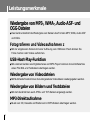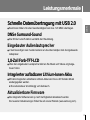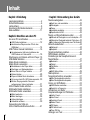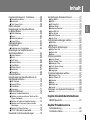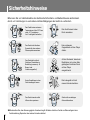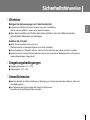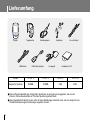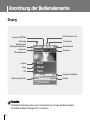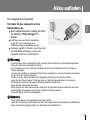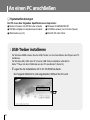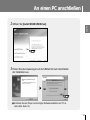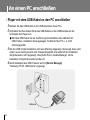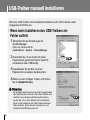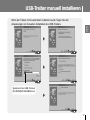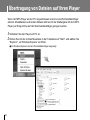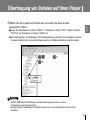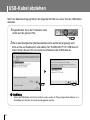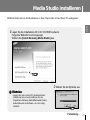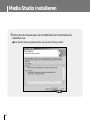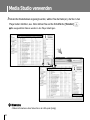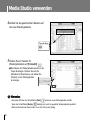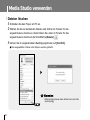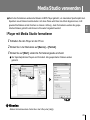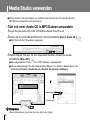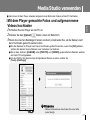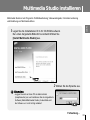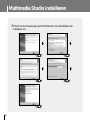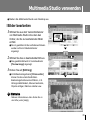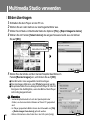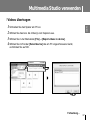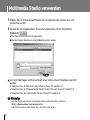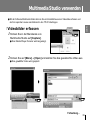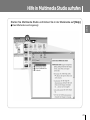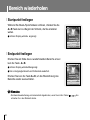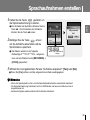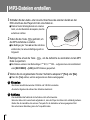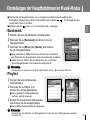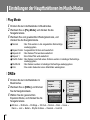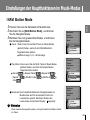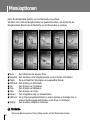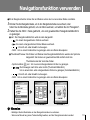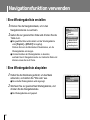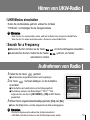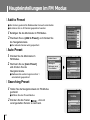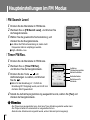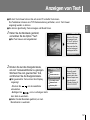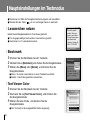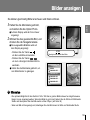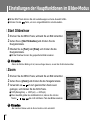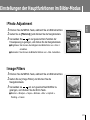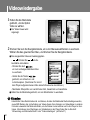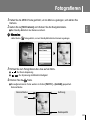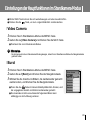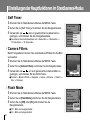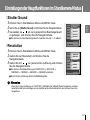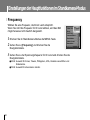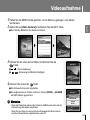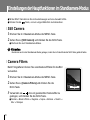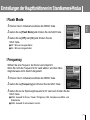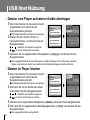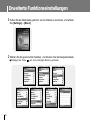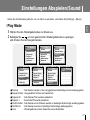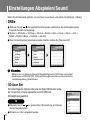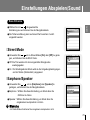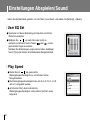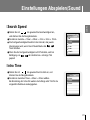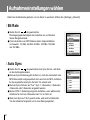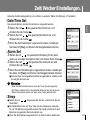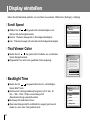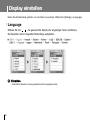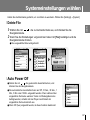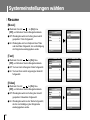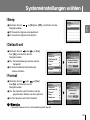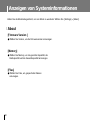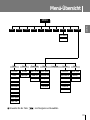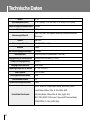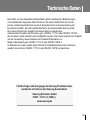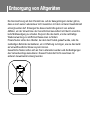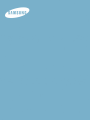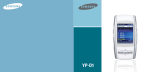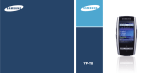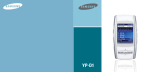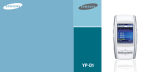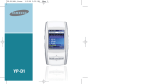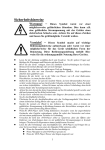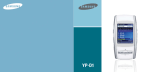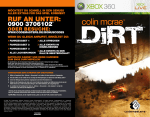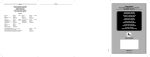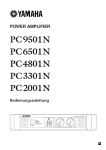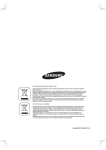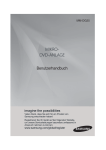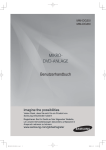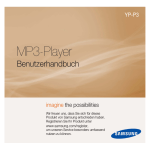Download Samsung YP-D1Z Benutzerhandbuch
Transcript
Leistungsmerkmale
Wiedergabe von MP3-, WMA-, Audio-ASF- und
OGG-Dateien
●
Das Gerät unterstützt die Wiedergabe von Dateien des Formats MP3, WMA, Audio ASF
und OGG.
Fotografieren und Videoaufnahmen z
●
Mit der eingebauten Kamera mit einer Auflösung von 2 Millionen Pixeln können Sie
Fotos machen oder Videos aufnehmen.
USB-Host-Play-Funktion
●
Mit externen Geräten wie Digitalkameras und MP3-Playern können ohne Zuhilfenahme
eines PCs Bild- und Tondateien übertragen werden.
Wiedergabe von Videodateien
●
Mit Multimedia Studio können heruntergeladene Videodateien wiedergegeben werden.
Wiedergabe von Bildern und Textdateien
●
Mit dem Gerät können auch JPEG- und TXT-Dateien angezeigt werden.
MP3-Direktaufnahme
●
2
Musik von CD, Kassette und Radio kann in MP3-Dateien übertragen werden.
Leistungsmerkmale
●
GER
Schnelle Datenübertragung mit USB 2.0
Sie können Daten mit einer Geschwindigkeit von max. 120 MB/s übertragen.
DNSe Surround-Sound
●
Die 3D-Surround-Funktion verstärkt den Raumklang.
Eingebauter Außenlautsprecher
●
U kunt levendiger naar muziek luisteren en de video bekijken met de ingebouwde
luidspreker.
1,8-Zoll Farb-TFT-LCD
●
Über den eingebauten Lautsprecher können Sie Musik und Videos originalgetreuer hören.
Integrierter aufladbarer Lithium-Ionen-Akku
●
Mit dem integrierten aufladbaren Lithium-Akku kann bis zu 20 Stunden Musik
wiedergegeben werden.
✽ Die Lebensdauer ist abhängig vom Gebrauch.
Aktualisierbare Firmware
●
Die integrierte Software kann je nach Verfügbarkeit aktualisiert werden.
Die neuesten Aktualisierungen finden Sie auf unserer Website (www.samsung.com).
3
Inhalt
I Kapitel 1 Einleitung
Leistungsmerkmale......................................2
Sicherheitshinweise .....................................6
Lieferumfang ................................................8
Anordnung der Bedienelemente ..................9
Akku aufladen ............................................11
I Kapitel 2 Anschluss an einen PC
An einen PC anschließen ..........................12
● USB-Treiber installieren .............................12
● Anschluss des Players an den PC mit dem
USB-Kabel...............................................14
USB-Treiber manuell installieren ...............16
● Vorgehensweise, falls beim Installieren des
USB-Treibers ein Fehler auftritt ...................16
Übertragung von Dateien auf Ihren Player ..18
USB-Kabel abziehen..................................20
Media Studio installieren............................21
Media Studio verwenden ...........................23
● Musikdateien in den Player laden ................23
● Übertragen von Wiedergabelisten ................25
● Einen Ordner im Player erstellen .................27
● Dateien löschen ........................................28
● Player mit Media Studio formatieren .............29
● Titel von einer Audio-CD in MP3-Dateien umwandeln ..30
● Mit dem Player gemachte Fotos und
aufgenommene Videos hochladen ...............31
Hilfe in Media Studio aufrufen....................32
Multimedia Studio installieren ....................33
Multimedia Studio verwenden....................35
● Bilder bearbeiten.......................................35
● Bilder übertragen ......................................36
● Videos übertragen .....................................37
● Videobilder erfassen ..................................39
Verwendung der Hilfe von
Hilfe in Multimedia Studio aufrufen ............41
4
I Kapitel 3 Verwendung des Geräts
Musik wiedergeben ....................................42
● Gerät ein- und ausschalten .........................42
● Wiedergabe .............................................42
● Pause .....................................................42
● Lautstärke einstellen..................................42
● Sperrfunktion HOLD ..................................42
Musik- und Sprachdateien suchen ............43
● Während der Wiedergabe vor- und zurückspülen ...43
● Während der Wiedergabe bestimmte Titel suchen ..43
● SIm Haltemodus (Stopmodus) einen Titel finden 43
Bereich wiederholen ..................................44
● Startpunkt ................................................44
● Endpunkt .................................................44
Sprachaufnahmen erstellen .......................45
MP3-Dateien erstellen ...............................46
Einstellungen der Hauptfunktionen im
Musik-Modus..............................................47
● Bookmark ................................................47
● Playlist ....................................................47
● Play Mode ...............................................48
● DNSe ......................................................48
● NAVI Button Mode ....................................49
Menüoptionen ............................................50
Navigationsfunktion verwenden .................51
● Eine Wiedergabeliste erstellen ....................52
● Eine Wiedergabeliste abspielen ...................52
Hören von UKW-Radio ..............................53
● UKW-Modus einschalten ............................53
● Search for a Frequency ..............................53
Aufnehmen von Radio ...............................53
Haupteinstellungen im FM Modus .............54
● Add to Preset ...........................................54
● Auto Preset ..............................................54
● Searching Preset ......................................54
● Delete Preset ...........................................55
● FM Region ...............................................55
● FM Search Level.......................................56
● Timer FM Rec. .........................................56
Anzeigen von Text .....................................57
Inhalt
● Dateien von einem externen Gerät auf den
Player übertragen ....................................72
● Dateien auf externen Geräten löschen ..........73
● Dateien vom Player auf externe Geräte
übertragen ...............................................74
● Dateien im Player löschen ..........................74
● YP-D1 USB-Host-Kompatibilität ...................75
Erweiterte Funktionseinstellungen ............76
Einstellungen Abspielen/Sound .................77
● Play Mode ...............................................77
● DNSe ......................................................78
● 3D User Set .............................................78
● Street Mode. ............................................79
● Earphone/Speaker ....................................79
● User EQ Set. ............................................80
● Play Speed. .............................................80
● Search Speed. .........................................81
● Intro Time. ...............................................81
Aufnahmeeinstellungen wählen .................82
● Bit Rate ...................................................82
● Auto Sync ................................................82
Zeit/Wecker Einstellungen. ........................83
● Date/Time Set ..........................................83
● Alarm Set ................................................83
● Sleep ......................................................83
Display einstellen .......................................84
● Scroll Speed ............................................84
● Text Viewer Color .....................................84
● Backlight Time ..........................................84
● Clock Screen Saver...................................85
● View Mode...............................................85
● Language ................................................86
Systemeinstellungen wählen .....................87
● Deleting a File ..........................................87
● Auto Power Off .........................................87
● Resume ..................................................88
● Beep .......................................................89
● Default set ...............................................89
● Format ....................................................89
Anzeigen von Systeminformationen ..........90
● About ......................................................90
GER
Haupteinstellungen im Textmodus.............58
● Lesezeichen setzen...................................58
● Bookmark ................................................58
● Text Viewer Color .....................................58
Bilder anzeigen ..........................................59
Einstellungen der Hauptfunktionen
im Bilder-Modus .........................................60
● Start Slideshow ........................................60
● Zoom ......................................................60
● Photo Adjustment .....................................61
● Image Filters ............................................61
Videowiedergabe .......................................62
Fotografieren .............................................63
● Anleitung zum Fotografieren .......................64
Einstellungen der Hauptfunktionen im
Standkamera-Modus...........................................65
● Video Camera ..........................................65
● Burst .......................................................65
● Self Timer ................................................66
● Camera Filters ..........................................66
● Flash Mode ..............................................66
● Shutter Sound ..........................................67
● Resolution ...............................................67
● Frequency ...............................................68
Videoaufnahme..........................................69
Einstellungen der Hauptfunktionen im
Standkamera-Modus..................................70
● Still Camera .............................................70
● Camera Filters ..........................................70
● Flash Mode ..............................................71
● Frequency ...............................................71
USB Host Nützung.....................................72
● Externe Geräte anschließen .......................72
I Kapitel 4 Zusätzliche Informationen
MENÜ-Übersicht ......................................91
I Kapitel 5 Kundenservice
Fehlerbehebung .......................................92
Technische Daten ....................................94
5
Sicherheitshinweise
Bitte lesen Sie vor Inbetriebnahme des Geräts alle Sicherheits- und Bedienhinweise aufmerksam
durch, um Verletzungen zu vermeiden und Beschädigungen des Geräts zu verhindern.
6
Das Gerät keinen extremen
Temperaturen (über 35°C bzw.
unter –5°C) aussetzen.
Von Feuchtigkeit fernhalten.
Das Gerät keinem hohen
Druck aussetzen.
Das Gerät nicht direktem
Sonnenlicht oder anderen
Wärmequellen aussetzen.
Keine schweren
Gegenstände auf den Player
stellen.
Das Gerät darf nicht mit
flüchtigen Chemikalien in
Berührung kommen (z. B.
Benzol oder
Verdünnungsmittel).
Achten Sie darauf, dass beim
Musikhören mit um den Hals
gehängtem Gerät kein Druck
auf den Player
ausgeübt wird.
Keine Fremdkörper in das
Gerät eindringen lassen.
Das Ladegerät nicht mit
nassen Händen berühren.
Das Gerät niemals selbst
öffnen oder reparieren.
Gerät nicht an staubigen
Orten aufbewahren.
✽ Bitte beachten Sie, dass Samsung jegliche Verantwortung für Schäden durch den Verlust von Daten aufgrund einer
Funktionsstörung, Reparatur oder anderen Ursachen ablehnt.
Sicherheitshinweise
I Ohrhörer
Befolgen Sie die Anweisungen zur Verkehrssicherheit
GER
● Tragen Sie die Ohrhörer auf keinen Fall beim Auto- oder Fahrradfahren.
Dies ist nicht nur gefährlich, sondern auch gesetzlich verboten.
● Wenn Sie die Lautstärke der Ohrhörer beim Gehen aufdrehen, kann dies Unfälle verursachen,
besonders beim Überqueren von Kreuzungen.
Schützen Sie Ihr Gehör
● Stellen Sie die Lautstärke nicht zu hoch ein.
Mediziner warnen vor ständigem Musikhören bei hoher Lautstärke.
● Wenn Ohrgeräusche ("Klingeln") auftreten, schalten Sie das Gerät aus oder reduzieren Sie die Lautstärke.
● Achten Sie darauf, dass das Ohrhörerkabel beim Gehen oder bei sportlicher Betätigung nicht am Arm oder an
anderen Gegenständen hängen bleibt.
I Umgebungsbedingungen
● Umgebungstemperatur: 5°C ~ 35°C
● Luftfeuchtigkeit: 10% ~ 75%
I Umwelthinweise
● Beachten Sie bitte die örtlichen Richtlinien zur Entsorgung von Verpackungsmaterialien, Batterien, Akkus und
alten Elektrogeräten.
● Die Verpackung des Players besteht aus Pappe, Polyethylen usw.
Es werden keine überflüssigen Stoffe verwendet.
7
Lieferumfang
Tragetasche
Player
USB-Kabel
Umhängeband
USB-Host-Adapter
Ladegerät
Kopfhörer
Line-In-Kabel
Installations-CD
Modell
YP-D1 V
YP-D1 X
YP-D1 Z
YP-D1 Q
Integrierter Speicher
256MB
512MB
1GB
2GB
● Die nutzbare Kapazität des integrierten Speichers ist geringer als angegeben, da von der
internen Firmware ebenfalls ein Teil des Speichers genutzt wird.
● Das mitgelieferte Zubehör muss nicht mit den Abbildungen identisch sein, da sich aufgrund von
Produktverbesserungen Änderungen ergeben können.
8
Anordnung der Bedienelemente
Kameralinse
GER
Mikrofonbuchse
Ohrhörer-Buchse
Halter für Umhängeband
Display
Aufnahmetaste
Taste zum Fotografieren
und für Videoaufnahmen
MENÜTASTE
Sperrschalter
HOLD
Ein/Aus Wiedergabe/
Pausentaste
Titelwahltaste/
Vor- und Rücklauftaste
Externe Lautsprecher
Navigationstaste/
Lautstärkeregler
[RÜCKANSICHT]
Reset-Öffnung
ENC-Buchse
USB-Anschluss
9
Anordnung der Bedienelemente
I Display
UKW-Aufnahme-Timer
Anzeige für EQ/DNSe
Zeitanzeige
Betriebsmodus:
Wiedergabe/Stopp/Pause
Anzeige des
Wiedergabemodus
Timer-Symbol
0009/0015
Titelnummer
Artist
Album
Track
Interpret
Album
Titel
MP3
Verstrichene Zeit für Titel
Akkuladezustand
05:56 PM
128 Kbps
00:00:45
15
-00:02:51
Anzeige für Lautstärke
Restzeit
Bookmark
inweise
✍ H- HDie
Bildschirmdarstellungen dienen nur zur Veranschaulichung; sie zeigen das Menü in Englisch.
Die tatsächliche Bildschirmanzeige sieht u. U. anders aus.
10
Akku aufladen
Ein Ladegerät wird mitgeliefert.
GER
Schließen Sie das Ladegerät an eine
Netzsteckdose an.
▲ Nach abgeschlossener Ladung erscheint
die Meldung “Fully Charged" im
Display.
▲ Der Player kann auch durch Anschließen
an den PC unter Verwendung eines
USB-Kabels langsam aufgeladen werden.
▲ Es dauert ungefähr 8 Stunden, den Player über
das USB-Kabel aufzuladen, und mit dem
Ladegerät 2 Stunden und 30 Minuten.
✍ Warnung
- Die unisolierten Teile im Ladegerät können zu einem Stromschlag führen. Aus Sicherheitsgründen
dürfen Sie daher das Ladegerät nicht öffnen.
- Zur Vermeidung von Feuer oder Stromschlägen dürfen Sie das Ladegerät nicht in der Nähe von
Wasser verwenden.
- Um einen Stromschlag zu vermeiden, dürfen Sie das Ladegerät nur mit einer Steckdose verwenden,
die der Form des Steckers entspricht.
- Stellen Sie sicher, dass der Stecker des Ladegeräts vollständig in der Steckdose steckt.
- Laden Sie den Player maximal 12 Stunden lang, um das Risiko eines Brandes zu minimieren.
- Schließen Sie auf keinen Fall mehrere Geräte an dieselbe Steckdose an.
- Keine defekten Ladegeräte verwenden.
- Bitte beachten Sie, dass Samsung keine Haftung für mögliche Datenverluste übernimmt, die durch
Geräteschäden, Reparaturen oder andere Umstände verursacht werden.
Es besteht Brand- oder Stromschlaggefahr.
✍ Hinweise
- Durch Überladen wird die Lebensdauer des Akkus verkürzt.
- Laden Sie den Akku für den Erstgebrauch oder nach einigen Monaten Nichtgebrauch vollständig auf.
- Akkus sind Verbrauchsgegenstände, ihre Kapazität nimmt allmählich ab.
11
An einen PC anschließen
❑ Systemanforderungen
Der PC muss den folgenden Spezifikationen entsprechen:
● Pentium-Prozessor mit 200 MHz oder schneller
● 100 MB verfügbarer Festplattenspeicherplatz
● USB-Anschluss (2.0)
● Windows 98 SE/ME/2000/XP
● CD-ROM-Laufwerk (mind. Double Speed)
● DirectX 9.0 oder höher
I USB-Treiber installieren
Für Windows 98SE müssen Sie den USB-Treiber vor dem Anschließen des Players am PC
installieren.
Für Windows ME, 2000 oder XP ist keine USB-Treiber-Installation erforderlich.
Siehe ""Player mit dem USB-Kabel an den PC anschließen" (Seite 14).
1 Legen Sie die Installations-CD in Ihr CD-ROM Laufwerk.
Der folgende Bildschirm wird eingeblendet. Wählen Sie Ihr Land.
12
An einen PC anschließen
GER
2 Wählen Sie [Install Win98 USB Driver].
3 Führen Sie die Anweisungen auf dem Bildschirm zum Abschließen
der Installation aus.
● Schließen Sie den Player nach erfolgter Softwareinstallation am PC an
(siehe Abb. Seite 14).
13
An einen PC anschließen
I Player mit dem USB-Kabel an den PC anschließen
1 Stecken Sie das USB-Kabel in den USB-Anschluss Ihres PCs.
2 Schließen Sie das andere Ende des USB-Kabels an die USB-Buchse auf der
Unterseite des Players an.
● Wird das USB-Kabel bei der Ausführung eines Befehls oder während der
USB-Treiber- Installation herausgezogen, funktioniert der PC u. U. nicht
ordnungsgemäß.
3 Bei der USB-Treiber-Installation wird eine Meldung angezeigt, die besagt, dass nach
einem neuen Gerät gesucht wird. Dieses Dialogfeld wird während der Installation
möglicherweise nicht angezeigt. Überprüfen Sie im Geräte-Manager, ob die
Installation erfolgreich beendet worden ist.
4 Nach Installation des USB-Treibers wird im [Device Manager]
"Samsung YP-D1 USB Device" angezeigt.
PC
USB-Kabel
14
Player
An einen PC anschließen
GER
USB-Treiber-Installation überprüfen USB-Treiber-Installation
überprüfen
Windows 98SE/ME:
Control Panel → System → Device Manager → Disk Drives → Samsung YP-D1
Windows 2000/XP:
Start → Settings → Control Panel → System → Hardware → Device Manager → Disk Drives
→ Samsung YP-D1 USB Device
5 Falls der USB Treiber nicht automatisch installiert wurde, siehe Seite 16.
15
USB-Treiber manuell installieren
Wenn der USB-Treiber nicht automatisch installiert wurde, führen Sie die unten
angegebenen Schritte aus.
I Wenn beim Installieren des USB-Treibers ein
Fehler auftritt
1 Überprüfen Sie die Einstellungen im
Geräte-Manager.
Pfad unter Windows 98 SE:
Control Panel ➝ System ➝ Device Manager
2 Überprüfen Sie, ob ein Gerät mit einem
Fragezeichen gekennzeichnet ist (steht für
unbekanntes oder USB-Gerät).
3 Doppelklicken Sie auf das mit einen
Fragezeichen versehene Gerätesymbol.
4 Wählen sie den richtigen Treiber, und klicken
Sie auf [Update Driver].
✍ Hinweise
- Die Installationsschritte können je nach Computermodell
oder Betriebssystem variieren. Wenn Sie Probleme beim
Ausführen der einzelnen Installationsschritte haben,
wenden Sie sich an Ihren Händler den Kundendienst.
- Wenn bei der Installation des USB-Treibers wiederholt
Fehler auftreten, starten Sie den Computer neu und
schließen das USB-Kabel erneut an.
16
USB-Treiber manuell installieren
GER
Wenn der Treiber nicht automatisch installiert wurde, folgen Sie den
Anweisungen zur manuellen Installation des USB-Treibers.
Speicherort des USB-Treibers:
[CD-ROM]\Win98USB\Drivers
17
Übertragung von Dateien auf Ihren Player
Wenn der MP3-Player an den PC angeschlossen ist wird er als Wechseldatenträger
erkannt. Musikdateien und andere Dateien können für die Wiedergabe mit dem MP3Player per Drag & Drop auf den Wechseldatenträger gezogen werden.
1 Schließen Sie den Player am PC an.
2 Klicken Sie mit der rechten Maustaste in der Taskleiste auf "Start", und wählen Sie
"Explorer", um Windows Explorer zu öffnen.
● Im Windows Explorer wird ein Wechseldatenträger angezeigt.
18
Übertragung von Dateien auf Ihren Player
3 Wählen Sie die zu speichernde Datei aus und ziehen Sie diese auf den
GER
gewünschten Ordner.
● Legen Sie Musikdateien im Ordner "MUSIC", Textdateien im Ordner "TEXT", Bilder im Ordner
"PHOTO" und SVI-Dateien im Ordner "VIDEO" ab.
● Vom Gerät werden nur Videodateien mit SVI-Dateierweiterung unterstützt. Zum Anzeigen von Videos
in anderen Dateiformaten müssen die Dateien zunächst mit Multimedia Studio konvertiert werden.
✍AAc h t u n g
- Wird das USB-Kabel beim Übertragen von Dateien herausgezogen, kann es zu einer
Funktionsstörung des Players kommen.
- Die Reihenfolge der Musikdateien im Windows Explorer kann von der Abspielfolge auf Ihrem Player
abweichen.
19
USB-Kabel abziehen
Nach der Datenübertragung führen Sie folgende Schritte aus, bevor Sie das USB-Kabel
abziehen.
1 Doppelklicken Sie in der Taskleiste unten
rechts auf den grünen Pfeil.
2 Wenn das Dialogfenster [Hardwarekomponente entfernen] angezeigt wird,
klick-en Sie auf Deaktivieren und wählen Sie "SAMSUNG YP-D1 USB Device".
Dann klicken Sie auf OK und ziehen anschließend das USB-Kabel ab.
✍ Achtung
- Wenn das USB-Kabel nicht richtig entfernt wurde, werden im Player gespeicherte Dateien u. U.
beschädigt und können nicht mehr wiedergegeben werden.
20
Media Studio installieren
GER
Mit Media Studio können Sie Musikdateien in Ihren Player laden und auf Ihrem PC wiedergeben.
1 Legen Sie die Installations-CD in Ihr CD-ROM Laufwerk.
Folgender Bildschirm wird angezeigt.
Wählen Sie [Install Samsung Media Studio] aus.
2 Wählen Sie die Sprache aus.
✍
Hinweise
- Loggen Sie sich an Ihrem PC als Administrator
(Hauptbenutzer) ein und installieren Sie die
mitgelieferte Software (Media/Multimedia Studio).
Andernfalls wird die Software u.U. nicht richtig
installiert.
Fortsetzung ...
21
Media Studio installieren
3 Führen Sie die Anweisungen auf dem Bildschirm zum Abschließen der
Installation aus.
● Das Symbol Samsung Media Studio wird auf dem Desktop erstellt.
22
Media Studio verwenden
● Doppelklicken Sie auf das Media Studio-Symbol auf dem Desktop.
GER
I Musikdateien in den Player laden
1 Schließen Sie den Player am Computer an.
● Rechts auf dem Bildschirm wird ein Fenster für das angeschlossene Gerät angezeigt.
Wählen Sie in der Menüleiste [Device] → [Show device Window], falls das Fenster für
das angeschlossene Gerät nicht automatisch angezeigt wird.
2 Wählen Sie aus dem Fenster [Library] den Ordner, der die zu übertragenden
Dateien enthält.
● Die im gewählten Ordner enthaltenen Musikdateien werden in der Bildschirmmitte angezeigt.
Bibliotheksfen
ster (Library)
Fenster für das
angeschlossene Gerät
Fortsetzung ...
23
Media Studio verwenden
3 Sobald die Musikdateien angezeigt werden, wählen Sie die Datei(en), die Sie in den
Player laden möchten, aus. Dann klicken Sie auf die Schaltfläche [Transfer]
● Die ausgewählten Dateien werden in den Player übertragen.
✍ Hinweise
- Nähere Informationen dazu finden Sie in der Hilfe (unter [Help]).
24
.
Media Studio verwenden
I Übertragen von Wiedergabelisten
GER
1 Schließen Sie den Player am PC an.
2 Klicken Sie in der Menüleiste auf [File] → [Add Playlist].
● Geben Sie im Eingabefenster den Ordnernamen für die Wiedergabeliste ein.
3 Wählen Sie im Bibliotheksfenster [Library] den Ordner mit den zu
übertragenden Dateien aus.
● Die Musikdateien werden in der Bildschirmmitte angezeigt.
Fortsetzung ...
25
Media Studio verwenden
4 Ziehen Sie die gewünschten Dateien auf
die neue Wiedergabeliste.
5 Klicken Sie im Fenster für
Wiedergabelisten auf [Transmit]
.
● Die Dateien der Wiedergabeliste werden in den
Player übertragen. Drücken Sie kurz die
Menütaste im Musikmodus, und wählen Sie
[Playlist], um die Wiedergabeliste
anzuzeigen.
✍ Hinweise
- Bei jedem Drücken der Schaltfläche [Add]
wird eine neue Wiedergabeliste erstellt.
Wenn die Schaltfläche [Delete]
betätigt wird, wird die gewählte Wiedergabeliste gelöscht.
- Nähere Informationen dazu finden Sie in der Hilfe (unter [Help]).
26
Media Studio verwenden
● Zur besseren Organisation Ihrer Musik können Sie auf dem Player Ordner erstellen.
[Create Folder]
GER
I Einen Ordner im Player erstellen
1 Schließen Sie den Spieler an den PC an.
2 Klicken Sie im Bereich des Fensters für die Geräteverbindung auf die Schaltfläche
.
3 Geben Sie im Eingabefenster Ordnernamen für die Wiedergabeliste ein.
● Ein neuer Ordner wird erstellt.
● Wenn ein neuer Ordner geöffnet und dann eine Datei übertragen wird, wird die
Datei in den neuen Ordner übertragen.
inweise
H
✍H- Nähere
Informationen dazu finden
Sie in der Hilfe (unter [Help]).
27
Media Studio verwenden
I Dateien löschen
1 Schließen Sie den Player am PC an.
2 Wählen Sie die zu löschenden Dateien und Ordner im Fenster für das
angeschlossene Gerät aus. Dann klicken Sie unten im Fenster für das
angeschlossene Gerät auf die Schaltfläche [Delete]
.
3 Klicken Sie im eingeblendeten Bestätigungsfenster auf [Confirm].
● Die ausgewählten Ordner oder Dateien werden gelöscht.
✍ Hinweise
- Nähere Informationen dazu finden Sie in der Hilfe
(unter [Help]).
28
● Durch das Formatieren werden alle Dateien im MP3-Player gelöscht, um maximalen Speicherplatz zum
Speichern neuer Dateien bereitzustellen. Auf diese Weise wird Ihnen die Arbeit abgenommen, nicht
gewünschte Dateien einzeln löschen zu müssen. Achtung - beim Formatieren werden alle gespeicherten Dateien gelöscht und können nicht wieder hergestellt werden!
I Player mit Media Studio formatieren
1 Schließen Sie den Player an den PC an.
2 Klicken Sie in der Menüleiste auf [Device] → [Format].
3 Klicken Sie auf [Start], sobald die Formatierungsseite erscheint.
● Der Speicherplatz des Players wird formatiert. Alle gespeicherten Dateien werden
gelöscht.
✍ Hinweise
- Nähere Informationen dazu finden Sie in der Hilfe (unter [Help]).
29
GER
Media Studio verwenden
Media Studio verwenden
● Mit der Funktion zum Konvertieren von Audioformaten können Sie Titel einer Audio-CD in
MP3-Dateien umwandeln und komprimieren.
I Titel von einer Audio-CD in MP3-Dateien umwandeln
1 Legen Sie die Audio-CD in das CD-ROM-Laufwerk Ihres PCs ein.
2 Klicken Sie im unteren Bildschirmbereich auf die Schaltfläche [Search Audio CD ]
● Die Titel auf der CD werden angezeigt.
3 Wählen Sie die Titel aus, die Sie umwandeln möchten. Klicken Sie auf die
Schaltfläche [Rip a CD ]
.
● Die ausgewählten Titel werden in MP3-Dateien umgewandelt.
● Um die Einstellungen für das Umwandeln ("Rippen") zu ändern, wählen Sie in der
Menüleiste [Tools]→ [Audio Source Format Conversion Settings].
Format ändern
Pfad speichern
✍ Hinweise
Nähere Informationen dazu finden Sie in der Hilfe (unter [Help]).
30
.
Media Studio verwenden
dem Hochladen gelöscht werden sollen.
● Da die Dateien im Player nach dem Hochladen gelöscht werden, wenn Sie [OK] wählen,
achten Sie darauf, keine Dateien aus Versehen zu löschen.
● Die in den Ordnern [ALBUM] unter [PHOTO] und [VIDEO] gespeicherten Dateien werden
auf den PC hochgeladen.
● Um den Pfad für das Speichern der hochgeladenen Dateien zu sehen, wählen Sie
[Tools]→[Settings]
✍ Hinweise
- Nähere Informationen dazu finden Sie in der Hilfe
(unter [Help]).
31
GER
● Sie können mit dem Player entweder aufgenommene Bilder oder Videos auf den PC hochladen.
I Mit dem Player gemachte Fotos und aufgenommene
Videos hochladen
1 Schließen Sie den Player an den PC an.
2 Drücken Sie den [Upload] Button unten am Bildschirm.
3 Wenn das Löschen Bestätigen-Fenster erscheint, entscheiden Sie, ob die Dateien nach
Hilfe in Media Studio aufrufen
Klicken Sie in der Menüleiste von Media Studio auf [Help].
● Das Hilfefenster wird angezeigt.
✍ Hinweise
- Die Musikerkennungstechnologie und zugehörige Daten werden von Gracenote und dem
Gracenote CDDB® Music Recognition ServiceSM zur Verfügung gestellt.
- Das Gracenote-Logo und der Gracenote-Namensschriftzug, das Gracenote-CDDB-Logo
und der Gracenote-CDDB-Namensschriftzug sowie das Logo "Powered by Gracenote
CDDB" sind Warenzeichen von Gracenote.
32
Multimedia Studio installieren
GER
Multimedia Studio ist ein Programm für Bildbearbeitung, Videowiedergabe, Formatkonvertierung
und Erstellung von Multimedia-Alben.
1 Legen Sie die Installations-CD in Ihr CD-ROM-Laufwerk.
Der unten dargestellte Bildschirm erscheint.Wählen Sie
[Install Multimedia Studio] aus.
2 Wählen Sie die Sprache aus.
✍ Hinweise
- Loggen Sie sich an Ihrem PC als Administrator
(Hauptbenutzer) ein und installieren Sie die mitgelieferte
Software (Media/Multimedia Studio). Andernfalls wird
die Software u.U. nicht richtig installiert.
Fortsetzung ...
33
Multimedia Studio installieren
3 Führen Sie die Anweisungen auf dem Bildschirm zum Abschließen der
Installation aus.
34
Multimedia Studio verwenden
● Starten Sie Multimedia Studio vom Desktop aus.
GER
I Bilder bearbeiten
1 Wählen Sie aus dem Verzeichnisfenster
von Multimedia Studio links oben den
Ordner, der die zu bearbeitenden Bilder
enthält.
● Die im gewählten Ordner enthaltenen Dateien
werden rechts im Dateilistenfenster
angezeigt.
2 Wählen Sie das zu bearbeitende Bild aus.
● Das gewählte Bild wird im Vorschaufenster
[Preview image] angezeigt.
3 Klicken Sie auf [Edit Img].
● Im Bildbearbeitungsfenster [Picture editor]
können Sie die unterschiedlichsten
Bearbeitungsfunktionen durchführen, z. B.
Hintergrundbild ändern, Ebenen bearbeiten,
Cliparts einfügen, Rahmen erstellen usw.
✍ Hinweise
- Nähere Informationen dazu finden Sie in
der Hilfe (unter [Help]).
35
Multimedia Studio verwenden
I Bilder übertragen
1 Schließen Sie den Player an den PC an.
2 Wählen Sie ein oder mehrere zu übertragende Bilder aus.
3 Wählen Sie im Menü von Multimedia Studio die Optionen [File] → [Export images to device].
4 Wählen Sie im Fenster [Select device] das angeschlossene Gerät aus und klicken
Sie auf [OK].
5 Stellen Sie die Größe und den Verzeichnispfad des Bildes im
Fenster[Resize Images] ein, und klicken Sie auf [OK].
● Das Bild wird in das ausgewählte Gerät übertragen.
● Das übertragene Bild kann unter [Photo] angezeigt werden.
● Die optimale Größe für eine Anzeige auf dem Player ist 160x128.
Korrigieren Sie die Bildgröße, wenn das Bild auf dem Player
nicht richtig dargestellt wird.
✍ Hinweise
36
- Verzeichnispfad bezieht sich auf den Speicherplatz oder
Ordner, wo die konvertierten Dateien auf Ihrem PC gespeichert
sind.
- Im Player gespeicherte Bilder können durch Auswahl von [File]
→ [Delete images from device] gelöscht werden.
- Nähere Informationen dazu finden Sie in der Hilfe (unter [Help]).
Multimedia Studio verwenden
I Videos übertragen
GER
1 Schließen Sie den Spieler am PC an.
2 Wählen Sie das bzw. die Video(s) zum Kopieren aus.
3 Wählen Sie in der Menüleiste [File] → [Export videos to device].
4 Wählen Sie im Fenster [Select device] das am PC angeschlossene Gerät,
und klicken Sie auf OK.
Fortsetzung ...
37
Multimedia Studio verwenden
5 Wählen Sie im Ordnerauswahlfenster den zu speichernden Ordner aus, und
klicken Sie auf OK.
6 Klicken Sie im eingeblendeten Konvertierungsfenster auf die Schaltfläche
[Convert]
.
● Die Datei wird im SVI-Format gespeichert.
● Die übertragene Datei kann unter [Video] angezeigt werden.
F: VIDEO
YP-D1
YP-D1
▲ Vor dem Übertragen und Konvertieren eines Videos muss Folgendes überprüft
werden:
1. Überprüfen Sie, ob DirectX 9.0 oder höher auf Ihrem PC installiert ist.
2. Überprüfen Sie, ob Windows Media Player 9.0 oder höher auf Ihrem PC installiert ist.
3. Überprüfen Sie, ob Unified Codec Pack auf Ihrem PC installiert ist.
✍ Hinweise
- Auf dem Gerät gespeicherte Videodateien können gelöscht werden, indem Sie
[File] → [Delete videos from device] wählen.
- Nähere Informationen dazu finden Sie in der Hilfe (unter [Help]).
38
Multimedia Studio verwenden
GER
● Mit der Software Multimedia Studio können Sie ein Einzelbild aus einer Videodatei erfassen und
als Foto speichern sowie anschließend in den YP-D1 übertragen.
I Videobilder erfassen
1 Klicken Sie in der Menüleiste von
Multimedia Studio auf [Capture].
● Das Media Player-Fenster wird angezeigt.
2 Klicken Sie auf [Menu] → [Open] und wählen Sie das gewünschte Video aus.
● Das gewählte Video wird gespielt.
Fortsetzung ...
39
Multimedia Studio verwenden
3 Klicken Sie auf
1 [Capture] und
dann auf 2 [Capture], wenn das
gewünschte Bild erscheint.
1
2
● Das gewählte Bild wird als Standbild
erfasst.
4 Klicken Sie auf [Save].
● Save This captured image:
Speichert das aktuell gewählte Bild.
● Save All captured images: Speichert
alle erfassten Bilder.
5 Wählen Sie im Fenster [Save As]
ein Zielverzeichnis und klicken Sie
auf [Save].
● Das gewählte Bild wird gespeichert.
✍ Hinweise
40
- Die Codecs für die Wiedergabe und Umwandlung von Videomaterial gehören nicht zum
Lieferumfang. Verwenden Sie nach Möglichkeit immer die neuesten Codec-Versionen.
- Nähere Informationen dazu finden Sie in der Hilfe (unter [Help]).
Hilfe in Multimedia Studio aufrufen
Starten Sie Multimedia Studio und klicken Sie in der Menüleiste auf [Help].
GER
● Das Hilfefenster wird angezeigt.
41
Musik wiedergeben
Stellen Sie sicher, dass das Gerät vollständig geladen ist und die Ohrhörer angeschlossen sind.
I Gerät ein- und ausschalten
Einschalten : Halten Sie die Taste
Ausschalten : Halten Sie die Taste
zum Einschalten gedrückt.
zum Ausschalten gedrückt.
I Wiedergabe
Drücken Sie die Taste
.
● Abspielen starten.
I Pause
Drücken Sie die Taste
, um die Wiedergabe zu unterbrechen.
● Wenn innerhalb 1 Minute keine Tasten gedrückt werden bzw. keine Einstellungen erfolgen,
schaltet sich der Player automatisch aus.
● Zum Fortsetzen der Wiedergabe im Pausenmodus die Taste
wieder kurz drücken.
I Lautstärke einstellen
Mit den Tasten
,
können Sie die Lautstärke auf einen Wert zwischen 00 und 40 ein-stellen.
I Sperrfunktion HOLD
Im Hold-Modus sind alle Tasten außer dem HOLD-Schalter gesperrt, um ein versehentliches Drücken von Tasten z. B. beim Joggen zu vermeiden. Zum Aktivieren des
Hold-Modus schieben Sie den Schalter
in Pfeilrichtung.
● Wenn Sie den Hold-Modus einschalten, erscheint auf dem Display "Sperre!" (HOLD).
✍ Hinweise
- Wenn das Menü oder auch Dateinamen nicht in der richtigen Sprache angezeigt werden,, gehen Sie zu
[Settings] ➔ [Language] und ändern Sie die Spracheinstellung.
- Es können nur WMA-Dateien mit einer Kompressionsrate von 48 bis 192 Kbit/s abgespielt werden.
- Die Abschaltzeit (Zeit bis zur automatischen Abschaltung) kann im Menü eingestellt werden.
42
Musik- und Sprachdateien suchen
I Während der Wiedergabe eine bestimmte Stelle suchen
,
während der Wiedergabe gedrückt, bis Sie zur
gewünschten Stelle gelangen.
● Lassen Sie die Taste los, um die Wiedergabe wie gewohnt fortzusetzen.
GER
● Halten Sie die Taste
I Während der Wiedergabe bestimmte Titel suchen
● Betätigen Sie kurz die
● Betätigen Sie kurz die
Taste um zum nächsten Titel zu gelangen.
Taste innerhalb der ersten 5 Sekunden der
Wiedergabe, um zum vorherigen Titel zu gelangen. Betätigen Sie kurz die
Taste , um zum Anfang des aktuellen Titels zu gelangen.
I Im Pausen- oder Stoppmodus einen Titel finden
● Drücken Sie kurz die Taste
,
im Pausen- oder Stoppmodus, um zum
vorherigen bzw. nächsten Titel zu gelangen.
✍ Hinweise
- VBR-Datei (Variable Übertragungsgeschwindigkeit): Eine Datei ,bei der die Kompressionsrate ständig an den
Klangtyp (z. B Tonhöhe) angepasst wird.
- Bei VBR-Dateien können Sie selbst dann nicht zum vorherigen Track springen, wenn Sie innerhalb von
5 Sekunden nach Beginn der Wiedergabe ❙œœ drücken.
- Dateien, die im MP1- und MP2-Format heruntergeladen und in MP3 konvertiert wurden, können u. U. nicht
wiedergegeben.
43
Bereich wiederholen
I Startpunkt festlegen
Während Sie Musik-/Sprachdateien anhören, drücken Sie die
A↔B Taste kurz zu Beginn der Schleife, die Sie einstellen
wollen.
05:56 PM
0009/0015
Madonna
American Life
Hollywood TRC
● Auf dem Display wird A↔ angezeigt.
MP3
128 Kbps
00:00:45
15
-00:02:51
Play Mode
I Endpunkt festlegen
Drücken Sie am Ende des zu wiederholenden Bereichs erneut
kurz die Taste A↔B.
05:56 PM
0009/0015
● Auf dem Display wird A↔B angezeigt.
● Der so festgelegte Bereich wird fortlaufend wiederholt.
Drücken Sie kurz die Taste A↔B, um die Wiederholung des
Bereichs wieder auszuschalten.
Madonna
American Life
Hollywood TRC
MP3
128 Kbps
00:00:45
15
-00:02:51
Play Mode
✍ Hinweise
-Die Bereichswiederholung wird automatisch abgebrochen, wenn Sie mit den Tasten
schnellen Vor- oder Rücklauf starten.
44
,
den
Sprachaufnahmen erstellen
1 Halten Sie die Taste
05:56 PM
● Zum Anhalten der Aufnahme drücken Sie die
Taste √» . Zum Fortsetzen der Aufnahme
drücken Sie die Taste √» erneut.
Confirm
Play recorded
file?
V0516002.MP3
Voice Recording..
2 Betätigen Sie die Taste
erneut,
um die Aufnahme anzuhalten und die
Sprachdatei zu speichern.
● Die Dateien werden in der folgende
Reihenfolge V****001,V****002... aufgenommen und anschließend unter [RECORDED] →
[VOICE] gespeichert.
GER
gedrückt, um
die Sprachaufzeichnung zu starten.
MP3
128 Kbps
Yes
No
15
00:00:45
Stop
V0516002
Monat Tag Aufnahmereih
enfolge
3 Wählen Sie im eingeblendeten Fenster "Aufnahme abspielen?” [Yes] oder [No].
● Wenn Sie [Yes] wählen, wird die aufgenommene Datei wiedergegeben.
✍ Hinweise
- Wenn der Speicherplatz voll ist, wird die Sprachaufnahmefunktion automatisch deaktiviert.
- Die Sprachaufzeichnung funktioniert nicht im UKW-Modus oder wenn ein Kabel an Line-In
angeschlossen ist.
- Akustische Signale werden während der Aufnahme deaktiviert.
45
MP3-Dateien erstellen
1 Schließen Sie den Audio- oder Line-Out Anschluss des externen Geräts an den
ENC-Anschluss des Players mit den Line-Kabel an.
● Drücken Sie die Wiedergabetaste am externen
Gerät, um das Musikstück abzuspielen, das Sie
aufnehmen möchten.
2 Halten Sie die Taste
gedrückt, um
die MP3-Aufnahme zu starten.
● Bei Betätigung der Taste √» wird die Aufnahme
unterbrochen, bei erneuter Betätigung wird sie
fortgesetzt.
3 Betätigen Sie erneut die Taste
, um die Aufnahme zu anzuhalten und als MP3
Datei zu speichern.
● Die Dateien werden in der Reihenfolge L****001, L****002.... aufgenommen und anschließend
unter [RECORDED] → [LINE] als MP3-Dateien gespeichert.
4 Wählen Sie im eingeblendeten Fenster "Aufnahme abspielen?" [Yes] oder [No].
● Wenn Sie [Yes] wählen, wird die aufgenommene Datei wiedergegeben.
✍ Hinweise
- Sie können eine Bitrate zwischen 32 Kbit/s und 128 Kbit/s einstellen.
- Akustische Signale sind während der Aufnahme deaktiviert.
✍ Achtung
- Das Audiokabel darf während der Aufnahme nicht entfernt werden.
- Wenn der Akku nicht ausreichend aufgeladen ist, kann der Player die Datei nicht vollständig kodieren.
- Stellen Sie die Lautstärke der externen Tonquelle für die Aufnahme auf einen geeigneten Wert.
Bei extrem lauter Einstellung kann die Tonqualität leiden.
46
Einstellungen der Hauptfunktionen im Musik-Modus
I Bookmark
1 Drücken Sie kurz die Menütaste im Musikmodus.
2 Wechseln Sie zu [Bookmark] und drücken Sie die
3
Navigationstaste.
Wechseln Sie zu [Move] oder [Delete], und drücken
Sie die Navigationstaste.
GER
● Drücken Sie die Navigationstaste, um zu navigieren und Optionen auszuwählen. Zum
Weitergehen drücken Sie die NAVI-Taste abwärts oder aufwärts
,
. Zur Auswahl drücken
Sie die NAVI-Taste in der Mitte.
● Betätigen Sie die
Taste, um zur vorherigen Seite zu gelangen.
Bookmark
Playlist
Move
Play Mode
Delete
DNSe
NAVI Button Mo..
● Move (verschieben): Wählen Sie die neue Position des Lesezeichens,
und drücken Sie die Navigationstaste. Das Lesezeichen wird verschoben.
● Delete (löschen): Wählen Sie ein Lesezeichen aus, und drücken
Sie die Navigationstaste. Das Lesezeichen wird gelöscht.
✍ Hinweise
- Das Einrichten von Lesezeichen erfolgt unter [NAVI Button mode] → [Bookmark] auf Seite 49.
I Playlist
1 Drücken Sie kurz die Menütaste
2
im Musikmodus.
Wechseln Sie zu Playlist, und
drücken Sie die Navigationstaste.
05:56 PM
0009/0015
MYLIST.SPL
POP.SPL
Madonna
American Life
Hollywood
● Die eingestellte(n) Wiedergabelist(en)
wird bzw. werden angezeigt.
3 Wechseln Sie zur gewünschten Wiedergabeliste,
05:56 PM
Playlist
MP3
00:00:45
Back
128 Kbps
15
-00:02:51
Play Mode
und drücken Sie die Navigationstaste.
● Die gewählte Wiedergabeliste wird abgespielt.
✍ Hinweise
- Informationen zum Erstellen von Wiedergabelisten finden Sie unter “Wiedergabelisten erstellen”
(auf Seite 52)
47
Einstellungen der Hauptfunktionen im Musik-Modus
I Play Mode
1 Drücken Sie kurz die Menütaste im Musikmodus.
2 Wechseln Sie zu [Play Mode], und drücken Sie die
3
Navigationstaste.
Wechseln Sie zum gewünschten Wiedergabemodus, und
drücken Sie die Navigationstaste.
Bookmark
Normal
Playlist
PlayRepeat
Mode Folder
Repeat All
DNSe
NAVIRepeat
Button1Mo..
Shuffle Folder
Shuffle All
: Alle Titel werden in der eingestellten Reihenfolge
Intro
wiedergegeben.
● Repeat Folder : Ausgewählter Ordner wird wiederholt.
● Repeat All
: Alle Dateien/Titel werden wiederholt.
● Repeat 1
: Eine Datei/Titel wird wiederholt.
● Shuffle Folder : Alle Dateien innerhalb eines Ordners werden in beliebiger Reihenfolge
wiedergegeben.
● Shuffle All
: Alle Dateien werden in beliebiger Reihenfolge wiedergegeben.
● Intro
: Die ersten Sekunden eines Musiktitels wiedergeben.
● Normal
I DNSe
1 Drücken Sie kurz die Menütaste im
2
3
Musikmodus.
Wechseln Sie zu [DNSe], und drücken
Sie die Navigationstaste.
Wählen Sie den gewünschten
Equalizer-Modus, und drücken Sie die
Navigationstaste.
Bookmark
Bookmark
Playlist
3D-User
Playlist
Play Mode
3D-Studio
Play
Mode
DNSe
3D-Stage
DNSe
NAVI Button Mo..
3D-Club
NAVI
Button Mo..
Normal
Rock
House
● 3D-User → 3D-Studio → 3D-Stage → 3D-Club → Normal → Rock → House →
Dance → Jazz → Ballad → Rhythm & Blues → Classical → User EQ
48
Einstellungen der Hauptfunktionen im Musik-Modus
1 Drücken Sie kurz die Menütaste im Musikmodus.
2 Wechseln Sie zu [NAVI Button Mode], und drücken
Sie die Navigationstaste.
3 Wechseln Sie zum gewünschten Modus, und drücken
Sie die Navigationstaste.
● Visual : Wann immer Sie die NAVI-Taste im Musik-Modus
gedrückt halten, wird sich der Effekt-Bildschirm
folgendermaßen ändern:
● Effekt-Anzeige 1,2,3 → EQ-Anzeige
GER
I NAVI Button Mode
Bookmark
Playlist
Play Mode
DNSe
NAVI Button Mo..
Visual
Play Mode
Bookmark
Bookmark
● Play Mode: Immer wenn Sie die NAVI-Taste im Musik-Modus
gedrückt halten, wird sich der Abspiel-Modus
folgendermaßen ändern
● Normal
→ Repeat Folder
→Repeat All
→
Repeat 1
→Shuffle Folder
→Shuffle All
→
Intro
Playlist
Play Mode
DNSe
NAVI Button Mo..
Visual
Play Mode
Bookmark
Bookmark
● Bookmark: Durch Gedrückt-Halten der Navigationstaste im
Musikmodus wird für die aktuelle Position ein
Lesezeichen gesetzt. Nach dem Setzen des
Leszeichens wird auf dem Display “ ” angezeigt.
✍ Hinweise
Playlist
Play Mode
DNSe
NAVI Button Mo..
Visual
Play Mode
Bookmark
- Wenn Lesezeichen gesetzt werden, sind ganz bestimmte Stellen leichter
zu finden.
49
Menüoptionen
Halten Sie die Menütaste gedrückt, um zum Menümodus zu wechseln.
Wechslen Sie mit Hilfe der Navigationstaste zum gewünschten Menü, und drücken Sie die
Navigationstaste. Drücken Sie die Menütaste, um den Menumodus zu verlassen.
USB Host
Settings
Settings
Music
Music
Navigation
Navigation
Playlist
Playlist
FM Radio
▲
▲
▲
▲
▲
Music
Navigation
Playlist
FM Radio
Text
▼
▼
▼
▼
▼
Navigation
Playlist
Playlist
FM Radio
FM Radio
Text
Text
Photo
Photo
Video
FM Radio
Text
Text
Photo
Photo
Video
Video
Camera
Camera
USB Host
▲
▲
▲
▲
▲
Photo
Video
Camera
USB Host
Settings
▼
▼
▼
▼
▼
Video
Camera
Camera
USB Host
USB Host
Settings
Settings
Music
Music
Navigation
● Musik
: Zum Überprüfen des aktuellen Titels.
● Navigation : Zum Wechseln in den Navigationsmodus und zum Suchen nach Dateien.
● Playlist
: Zur ausschließlichen Wiedergabe von ausgewählten Dateien.
● UKW-Radio : Zum Empfang von UKW-Radio.
● Text
: Zum Anzeigen von Textdateien.
● Photo
: Zum Anzeigen von Bilddateien
● Video
: Zum Anzeigen von Videos
● Camera : Zum Fotografieren oder zur Videoaufnahme.
● USB Host : Um im Player gespeicherte Dateien an externe Geräten zu übertragen bzw. in
externen Geräten gespeicherte Dateien an den Player zu übertragen.
● Settings : Zum Einstellen zusätzlicher Funktionen.
✍ Hinweise
50
- Wenn eine Minute lang keine Tasten betätigt werden, wird der Menümodus beendet.
Navigationsfunktion verwenden
● Mit der Navigationsfunktion können Sie nach Dateien suchen oder in einen anderen Modus umschalten.
GER
1 Drücken Sie die Navigationstaste, um in den Navigationsmodus zu wechseln, oder
halten Sie die Menütaste gedrückt, um zum Menü wechseln, und wählen Sie dort "Navigation".
2 Halten Sie die NAVI -Taste gedrückt, um zum gewünschten Navigationsbildschirm
zu gelangen.
● List : Der Navigationsbildschirm wird als Liste dargestellt.
: Zu einem übergeordneten Ordner wechseln
: Zu einem untergeordneten Ordner Ebene wechseln
, : Um sich auf- oder abwärts zu bewegen
- NAVI : Um zu einem Unterordner zu gelangen oder eine Datei abzuspielen
● Thumbnail/Preview: Die Ordner und Dateien des Navigationsbildschirms werden als Symbole
dargestellt. Sie können ein gewünschtes Bild einfach durch die
Thumbnails oder die Vorschau finden.
- Symbol wählen
Icon : Um zu einem übergeordneten Ordner zu gelangen
,
: Zum Bewegen nach links oder rechts (Thumbnail Bildschirm)
Um zu einem über- oder untergeordneten Ordner zu gelangen (Vorschaubildschirm)
, : Um sich auf- oder abwärts zu bewegen
- NAVI : Um zu einem Unterordner zu gelangen oder eine Datei abzuspielen
05:56 PM
Navigation
05:56 PM
Navigation
05:56 PM
Navigation
MYLIST.SPL
ROOT
PLAYLIST
MUSIC
TEXT
PHOTO
VIDEO
List
< List >
PHOTO
Thumbnail
< Thumbnail >
PHOTO
Preview
< Preview >
✍ Hinweise
- Betätigen Sie die Menütaste um den Navigationsmodus zu verlassen.
- Wenn eine Minute lang keine Tasten betätigt werden, wird der Navigationsmodus beendet.
51
Navigationsfunktion verwenden
I Eine Wiedergabeliste erstellen
1 Drücken Sie die Navigationstaste, um in den
Navigationsmodus zu wechseln.
2 Gehen Sie zur gewünschten Datei und drücken Sie die
05:56 PM
Navigation
MYLIST.SPL
ROOT
PLAYLIST
Taste A↔B .
Build Me Up But..
● Die gewählte Datei wird markiert und der Wiedergabeliste
unter [Playlist] → [MYLIST] hinzugefügt.
Drücken Sie kurz die Menütaste im Musikmodus, um die
Wiedergabeliste anzuzeigen.
● Um das Erstellen der Wiedergabeliste zu beenden,
wechseln Sie im Navigationsmodus zur markierten Datei und
drücken erneut die A↔B Taste.
I Believe I Can Fl..
What Can I do.m..
That Thing You D..
Thumnail
I Eine Wiedergabeliste abspielen
1 Halten Sie die Menütaste gedrückt, um das Menü
aufzurufen, und wählen Sie "WG-Liste" aus.
● Die erstellte Wiedergabeliste wird angezeigt.
05:56 PM
Playlist
MYLIST.SPL
MYLIST.SPL
2 Wechseln Sie zur gewünschten Wiedergabeliste, und
drücken Sie die Navigationstaste.
● Die Wiedergabeliste wird gespielt.
Back
52
Hören von UKW-Radio
I UKW-Modus einschalten
GER
Halten Sie die Menütaste gedrückt, wählen Sie im Menü
"FM Radio", und betätigen Sie die Navigationstaste.
✍ Hinweise
- Wenn Sie den Ton stummschalten wollen, während Sie Radio hören, drücken Sie die √» Taste.
Wenn Sie den Ton wieder einschalten wollen, drücken Sie erneut die √» Taste.
I Search for a Frequency
● Manuelles Suchen: Drücken sie die Tasten
,
● Automatisches Suchen: Halten Sie die Tasten
automatisch zu finden.
,
, um die Sendefrequenz einzustellen.
gedrückt, um Sender
Aufnehmen von Radio
1 Halten Sie die Taste
gedrückt.
● Aufnahme des eingestellten Senders wird angefangen.
2 Die Taste
05:56 PM
nochmals betätigen, um die Aufnahme
anzuhalten.
● Die Aufnahme wird unterbrochen und als Datei gespeichert.
● Die Dateien werden in der Reihenfolge F***001,F****002...
aufgenommen und dann in [RECORDED] → [FM] als MP3 Dateien
gespeichert.
F0516002.MP3
87.5MHz Recording..
MP3
64 Kbps
15
00:00:45
Stop
3 Wählen Sie im eingeblendeten Bestätigungsfenster [Yes] oder [No].
● Wenn Sie [Yes] wählen, wird die aufgenommene Datei wiedergegeben.
✍ Hinweise
- Akustische Signale werden während der Aufnahme deaktiviert.
- UKW-Radio-Aufnahmen können nur bei 64 KB/s aufgenommen werden.
53
Haupteinstellungen im FM Modus
I Add to Preset
● Sie können gewünschte Radiosender manuell voreinstellen.
● Es können bis zu 30 Sender gespeichert werden.
Add to Preset
Auto Preset
1 Betätigen Sie die Menütaste im FM-Modus.
2 Wechseln Sie zu [Add to Preset], und drücken Sie
01
FM Region
02
FM Search Level 03
Timer FM Rec. 04
05
die Navigationstaste.
06
● Der aktuelle Sender wird gespeichert.
07
I Auto Preset
1 Drücken Sie die Menütaste im
FM-Modus.
2 Wechseln Sie zu [Auto Preset],
und drücken Sie die
Navigationstaste.
05:56 PM
Add to Preset
Auto Preset
105.8MHz
FM Region
Auto Searching..
FM Search Level
KOREA/US
15
Timer FM Rec.
87.5MHz
● Radiosender werden beginnend bei 1
automatisch gespeichert.
108.0MHz
Preset Mode
I Searching Preset
1 Halten Sie die Navigationstaste im FM-Modus
05:56 PM
gedrückt.
● Wählen Sie den Preset-Modus.
2 Drücken Sie die Tasten
,
, um zum
voreingestellten Sender zu wechseln.
105.8MHz
KOREA/US
87.5MHz
15
108.0MHz
Manual Mode
54
I Delete Preset
1 Halten Sie die Navigationstaste im FM-Modus gedrückt.
● Wählen Sie den Preset-Modus.
2 Drücken Sie im Voreinstellungen-Modus die MENÜ-Taste.
3 Wechseln Sie zu [Delete Preset], und drücken Sie die
GER
Haupteinstellungen im FM Modus
Delete Preset
Auto Preset
FM Region
FM Search Level
01
02
03
Timer FM Rec.
Navigationstaste.
4 Wählen Sie die voreingestellte Nummer, die gelöscht
werden soll, und betätigen Sie die Navigationstaste.
● Die voreingestellte Nummer wird gelöscht.
I FM Region
1 Drücken Sie die Menütaste im FM-Modus.
2 Wechseln Sie zu [FM Region], und betätigen Sie die
Navigationstaste.
3 Wählen Sie die gewünschte [FM Region], und drücken
Sie die Navigationstaste.
Add to Preset
Auto Preset
FM Region
FMKorea/US
Search Level
Timer
FM Rec.
Japan
Other Country
● Korea/USA: Sendefrequenzen zwischen 87.5 MHz und 108.0
MHz steigen in Abständen von 100 kHz.
● Japan: Sendefrequenzen zwischen 76.0 MHz und 108.0 MHz
steigen in Abständen von 100 kHz.
● Other Country : Sendefrequenzen zwischen 87.50 MHz und
108.00 MHz steigen in Abständen von 50 kHz.
✍ Hinweise
- Die Standardeinstellung des UKW-Bereichs hängt vom Vertriebsgebiet des Players ab.
55
Haupteinstellungen im FM Modus
I FM Search Level
1 Drücken Sie die Menütaste im FM-Modus.
2 Wechseln Sie zu [FM Search Level], und drücken Sie
3
Add to Preset
Auto Preset
die Navigationstaste.
Wählen Sie die gewünschte Sucheinstellung, und
drücken Sie die Navigationstaste.
FM Region
FM Search Level
Timer FM Rec.
High
Middle
● Je höher die FM-Sucheinstellung ist, desto mehr
Frequenzen können empfangen werden.
● High→ Middle→ Low
Low
I Timer FM Rec.
1 Drücken Sie die Menütaste im FM-Modus.
2 Wechseln Sie zu [Timer FM Rec.],
Timer FM Rec.
und drücken Sie die Navigationstaste.
3 Drücken Sie die Taste
, um
dieEinstellungen zu wählen, und drücken
Sie die
.
● Wenn für die Einstellung im 1. Schritt die
Einstellung OFF festgelegt wurde, wird nicht zum
nächsten Schritt gewechselt.
Everyday
ON AM
05 : 27
Aufnahme
Wiehderholungszähler
Startzeit Aufnahme
OFF
15 min
Endzeitaufnahme
FM
87.5MHz
Radiofrequenz für
Aufnahme
Yes
No
4 Sobald die Aufnahmeprogrammierung ausgewählt wurde, wählen Sie [Yes] und
drücken die Navigationstaste.
✍ Hinweise
- Der Player muss ausgeschaltet sein, damit eine Timer-Aufnahme gestartet werden kann.
- Der Player schaltet sich automatisch zur eingestellten Zeit ein.
- Nachdem die Aufnahmezeit eingestellt wurde, wird ein Wecker-Symbol angezeigt.
56
Anzeigen von Text
1 Halten Sie die Menütaste gedrückt,
05:56 PM
und wählen Sie die Option "Text".
Playlist
FM Radio
● Der Text-Viewer wird eingeblendet.
▲
Text
▼
Photo
Video
2 Drücken Sie kurz die Navigationstaste,
um zum Textauswahlfenster zu gelangen.
Wechseln Sie zum gewünschten Text,
und drücken Sie die Navigationstaste.
● Der gewünschte Text wird auf dem Display
angezeigt.
- Drücken Sie
,
um die Lautstärke
einzustellen.
- Betätigen Sie
,
um zur vorherigen/ nächsten Seite zu wechseln.
● Halten Sie die Menütaste gedrückt, um zum
Menüfenster zu wechseln.
GER
● Mit dem Text-Viewer können Sie auf einem PC erstellte Texte lesen.
Die Textdateien müssen eine TXT-Dateierweiterung enthalten, um im Text-Viewer
angezeigt werden zu können.
● Sie können gleichzeitig Texte anzeigen und Musik hören.
05:56 PM
Navigation
MYLIST.SPL
TEXT
Korean wave.txt
Microshoft’s gro..
Tech bulls come..
Women flock..
Solsbury Hill..
Thumbnail
When the MP3 player
is connected to your
PC, the PC will see it
as a removable disc.
Music and other files
can then be dragged
and dropped into the
Bookmark
05:56 PM
Microsoft’s growth
problem Three key
areas to watch when
Microsoft reports earnings after the bell
Thursday. October 20,
2004: 6:18 PM EDT
Bookmark
57
Haupteinstellungen im Textmodus
● Sie können mit Hilfe der Navigationstaste navigieren und auswählen.
● Drücken Sie die Taste
, um zur vorherigen Seite zu wechseln.
I Lesezeichen setzen
Halten Sie die Navigationstaste im Text-Viewer gedrückt.
● Für die gegenwärtige Seite wird ein Lesezeichen gesetzt.
● Sie können nur 1 Lesezeichen setzen.
05:56 PM
Microsoft’s growth
problem Three key
areas to watch when
Microsoft reports earnings after the bell
Thursday. October 20,
2004: 6:18 PM EDT
Bookmark
I Bookmark
1 Drücken Sie die Menütaste bei der Textseite.
2 Wechseln Sie zu [Bookmark], und drücken Sie die Navigationstaste.
3 Wählen Sie [Move] oder [Delete], und drücken Sie die
Bookmark
Text Viewer Color
Move
Delete
Navigationstaste.
● Move : Zu einem Lesezeichen in einer Textdatei wechseln.
● Delete : Löscht das gesetzte Lesezeichen.
I Text Viewer Color
1 Drücken Sie die Menütaste bei der Textseite.
2 Wechseln Sie zu [Text Viewer Color], und drücken Sie
3
die Navigationstaste.
Wählen Sie eine Farbe, und drücken Sie die
Navigationstaste.
● Der Text wird in der ausgewählten Farbe angezeigt.
58
Text Viewer Color
ABCDEFGHIJK
ABCDEFGHIJK
ABCDEFGHIJK
ABCDEFGHIJK
ABCDEFGHIJK
ABCDEFGHIJK
ABCDEFGHIJK
Bilder anzeigen
Sie können gleichzeitig Bilder anschauen und Musik anhören.
und wählen Sie die Option Photo.
GER
1 Halten Sie die Menütaste gedrückt,
FM Radio
Text
● Auf dem Display wird der Foto-Viewer
angezeigt.
▲
2 Wählen Sie das gewünschte Bild, und
drücken Sie die Navigationstaste.
● Die ausgewählte Bilddatei wird auf
dem Display angezeigt.
- Drücken Sie die Tasten ,
um die Lautstärke einzustellen.
- Drücken Sie die Tasten
,
um zum vorherigen/ nächsten Bild zu
wechseln.
● Halten Sie die Menütaste gedrückt, um
zum Menüfenster zu gelangen.
Photo
▼
Video
Camera
8/100
8/100
Reihenfolge der Bilder Anzahl aller Bilder
05:56 PM
Navigation
MYLIST.SPL
ALBUM
P0425001.JPG
P0425002.JPG
P0425003.JPG
P0425004.JPG
P0425005.JPG
Thumbnail
2/100
✍ Hinweise
- Die optimale Bildgröße für das Gerät ist 160 x 128. Bei zu großen Bildern dauert es möglicherweise
länger, bis sie angezeigt werden. Wenn die Bilder zu groß sind, ändern Sie die Größe mit Multimedia
Studio und überspielen Sie das Bild wieder auf den Player. (auf Seite 36)
- Wenn ein Bild nicht angezeigt wird, übertragen Sie das Bild erneut mit Hilfe von Multimedia Studio.
59
Einstellungen der Hauptfunktionen im Bilder-Modus
● Mit der NAVI Taste können Sie sich weiterbewegen und eine Auswahl treffen.
● Drücken Sie die
Taste, um zum vorigen Bildschirm zurückzukehren.
I Start Slideshow
1 Drücken Sie die MENÜ-Taste, während Sie ein Bild betrachten.
2 Gehen Sie zu [Start Slideshow] und drücken Sie die
Start Sildesho
Zoom
Photo Adj.
Image Filters
Fast
Slow
Navigationstaste.
3 MGehen Sie zu [Fast] oder [Slow] und drücken Sie die
Navigationstaste.
2/100
● Mit der Diashow können Sie gespeicherte Bilder ansehen.
✍ Hinweise
- Wenn die Zahl der Bilder groß ist, kann es länger dauern, sie auf dem Schirm darzustellen.
I Zoom
1 Drücken Sie die MENÜ-Taste, während Sie ein Bild betrachten.
2 Gehen Sie zu [Zoom] und drücken Sie die Navigationstaste.
3 Verwenden sie , um zum gewünschten Zoom-Level
gelangen, und drücken Sie die NAVI-Taste.
● 100%(Dateigröße) → 200%(x2) → 400%(x4)
● Wenn das Bild größer als der Bildschirm ist, können Sie mit den
Tasten , ,
,
die nicht sichtbaren Teile des Bildes ansehen.
✍ Hinweise
- Bei manchen Dateien wird die Zoom-Funktion nicht unterstützt.
60
Start Sildesho
Zoom
Photo Adj.
Image Filters
100%
200%
400%
2/100
I Photo Adjustment
1 Drücken Sie die MENÜ-Taste, während Sie ein Bild betrachten.
2 Gehen Sie zu [Photo Adj.] und drücken Sie die Navigationstaste.
3 Verwenden Sie , um zur gewünschten Funktion der
Fotoanpassung zu gelangen, und drücken Sie die Navigationstaste.
GER
Einstellungen der Hauptfunktionen im Bilder-Modus
Start Sildesho
Zoom
Photo Adj.
Brightness
Image Filters
Saturation
● Brightness: Sie können die Helligkeit des Bildschirms von -4 bis 4
einstellen.
● Saturation: Sie können die Bildschirmfarben von -4 bis 4 einstellen.
2/100
I Image Filters
1 Drücken Sie die MENÜ-Taste, während Sie ein Bild betrachten.
2 Gehen Sie zu [Image Filters] und drücken Sie die
Navigationstaste.
3 Verwenden sie
,
um zum gewünschten Bildfilter zu
gelangen, und drücken Sie die NAVI-Taste.
● Normal → Sharpen → Sepia → Emboss → Blur → Asphalt →
Painting → Fusain
▲
Normal
▼
61
Videowiedergabe
1 Halten Sie die Menütaste
05:56 PM
gedrückt, um die Option
Video zu wählen.
Text
Photo
▲
● Der Video-Viewer wird
angezeigt.
Video
▼
Camera
USB Host
004 / 006 SEC
15
2 Drücken Sie kurz die Navigationstaste, um zum Videoauswahlfenster zu wechseln.
Wählen Sie das gewünschte Video, und drücken Sie die Navigationstaste.
● Das ausgewählte Video wird wiedergegeben.
, : Drücken Sie
, um die
Lautstärke einzustellen.
Navigation
MYLIST.SPL
ALBUM
- Drücken Sie kurz
,
M0516001.SMF
um zum vorherigen/nächsten Video
M0516002.SMF
zu wechseln.
M0516003.SMF
- Halten Sie die Tasten
,
M0516004.SMF
M0516005.SMF
004 / 006 SEC
gedrückt, um schnell vor- und
Thumbnail
zurückzuspulen. (Sie können für ein mit
dem Player aufgenommenes Video keine Schnellsuche durchführen.)
- Menütaste: Überprüfen von verstrichener Zeit, Gesamtzeit und Lautstärke.
● Halten Sie die Menütaste gedrückt, um zum Menüfenster zu wechseln.
05:56 PM
05:56 PM
15
✍ Hinweise
- Unterstützte Video-Dateiformate sind .svi-Dateien, die über das Multimedia Studio übertragen werden,
sowie SMF-Dateien, die zur Aufnahme von Videos dienen. Zum Anzeigen von Videodateien in anderen
Formaten verwenden Sie Mulimedia Studio, um die Dateien zu konvertieren und in den Player zu übertragen. Informationen zum Übertragen von Videodateien in den Player finden Sie im Abschnitt
“Verwendung von Multimedia Studio” unter “Videos übertragen” (auf Seite 37)
62
Fotografieren
1 Halten Sie die MENÜ-Taste gedrückt, um ins Menü zu gelangen, und wählen Sie
Kamera.
GER
2 Gehen Sie zu [Still Camera] und drücken Sie die Navigationstaste.
● Der Standby-Bildschirm der Kamera erscheint.
✍ Hinweise
-Halten Sie die
Taste gedrückt, um zum Standby-Bildschirm der Kamera zu gelangen.
05:56 PM
Photo
Video
▲
Camera
Still Camera
Video Camera
Camera
▼
USB Host
Settings
413. 6
Back
MB
3 Richten Sie zum Fotografieren die Linse auf ein Motiv.
●
●
,
,
: Zur Zoom-Anpassung
: Zur Anpassung der Bildschirmhelligkeit
4 Drücken Sie die
Taste.
● Die aufgenommenen Fotos werden im Ordner [PHOTO] → [ALBUM] gespeichert.
Kamera-Modus
Auflösung
Kamera-Modus
Blitz
413. 6
MB
Restkapazität
63
Fotografieren
I Anleitung zum Fotografieren
● Das Motiv, das fotografiert werden soll, sollte sich am besten nicht bewegen, da der
Kamerasensor einige Zeit braucht, um die Lichtverhältnisse zu messen und die
notwendige Belichtung zu bestimmen.
● Das Motiv sollte heller als der Hintergrund sein. Wählen Sie die Richtung so, dass
sich keine starke Lichtquelle wie z.B. die Sonne oder helle Lampen im Hintergrund
befinden, damit die Bilder schärfer werden.
● Das Foto wird möglicherweise unscharf, wenn es in dunklen Räumen oder bei
bedecktem Himmel etc. gemacht wird.
● Dieses Gerät unterstützt keine hochauflösende Bildqualität. Für Bilder mit hoher
Qualität wird die Verwendung eine Digitalkamera oder einer Kamera mit Film
empfohlen.
● Da die in diesem Gerät eingebaute Kamera zerbrechlich ist, dürfen Sie das Gerät
nicht fallen lassen.
● Reinigen Sie die Kameralinse ausschließlich mit einem weichen Tuch.
● Wenn Sie Fotografieren oder Videos aufnehmen, können die Anzahl der
gespeicherten Dateien und die Aufnahmezeit variieren, abhängig von der
Aufnahmeumgebung.
● Die Verwendung der Kamera verbraucht mehr Energie.
● Wenn Sie fotografieren, halten Sie das Gerät ruhig, bis das Geräusch der Blende zu
hören ist.
● Wenn Sie in einer Entfernung von 50cm von dem Motiv fotografieren, wird das Bild
möglicherweise unscharf.
64
Einstellungen der Hauptfunktionen im Standkamera-Modus
GER
● Mit der NAVI-Taste können Sie sich weiterbewegen und eine Auswahl treffen.
● Drücken Sie die
Taste, um zum vorigen Bildschirm zurückzukehren.
I Video Camera
1 Drücken Sie im Standkamera-Modus die MENÜ-Taste.
2 Gehen Sie zu [Video Camera] und drücken Sie die NAVI-Taste.
● Wechseln Sie zum Videokamera-Modus.
✍ Hinweise
- Sie können auch in den Videokamera-Modus gelangen, indem Sie im Standkamera-Modus die Navigationstaste
gedrückt halten.
I Burst
1 Drücken Sie im Standkamera-Modus die MENÜ-Taste.
2 Gehen Sie auf [Burst] und drücken Sie die Navigationstaste.
3 Wählen Sie die Anzahl von Bildern, die nacheinander gemacht
werden sollen, und drücken Sie die Navigationstaste.
● Wenn Sie die
Taste im Kamera Standby-Bildschirm drücken, wird
die vorgegebene Anzahl von Bildern nacheinander gemacht.
● Die maximale Anzahl von aufeinander folgenden Bildern kann
abhängig von der Auflösung variieren.
Video Camera
Burst
Cancel
Self Timer
3
Camera Filters
6
Flash Mode
9
Shtter Sound
12
Resolution
15
Frequency
65
Einstellungen der Hauptfunktionen im Standkamera-Modus
I Self Timer
1 Drücken Sie im Standkamera-Modus die MENÜ-Taste.
2 Gehen Sie zu [Self Timer] und drücken Sie die Navigationstaste.
3 Verwenden sie , um zur gewünschten Auslöserzeit zu
gelangen, und drücken Sie die Navigationstaste.
● Sie können den Selbstauslöser auf 3 Sekunden → 5 Sekunden →
10 Sekunden → 15 Sekunden.
Video Camera
Burst
Self Timer Cancel
Camera Filters
3 sec
Flash Mode
5 sec
Shtter Sound
10 sec
Resolution
15 sec
Frequency
I Camera Filters
Beim Fotografieren können Sie verschiedene Effekte für das Bild
verwenden.
1 Drücken Sie im Standkamera-Modus die MENÜ-Taste.
2 Gehen Sie zu [Camera Filters] und drücken Sie die Navigationstaste.
3 Verwenden sie , um zum gewünschten Kamerafilter zu
▲
Normal
gelangen, und drücken Sie die NAVI-Taste.
▼
● Normal → Black & White → Negative → Sepia → Emboss → Sketch →
Blur → Sharpen
I Flash Mode
1 Drücken Sie im Standkamera-Modus die MENÜ-Taste.
2 Gehen Sie zu [Flash Mode] und drücken Sie die Navigationstaste.
3 Gehen Sie zu [Off] oder [On] und drücken Sie die
Navigationstaste.
● Off : Blitz wird ausgeschaltet.
● On : Blitz wird eingeschaltet.
66
Video Camera
Burst
Self Timer
Camera Filters
Flash Mode
Shtter Sound
Resolution
Frequency
Off
On
Einstellungen der Hauptfunktionen im Standkamera-Modus
zu gelangen, und drücken Sie die Navigationstaste.
● Sie können für das Blendengeräusch zwischen Sound 1 ~ 5 wählen.
Sound 1
Video Camera
Burst
GER
I Shutter Sound
1 Drücken Sie im Standkamera-Modus die MENÜ-Taste.
2 Gehen Sie zu [Shutter Sound] und drücken Sie die Navigationstaste.
3 Verwenden sie , um zum gewünschten Blendengeräusch
Sound 2
Self TimerSound 3
Camera Filters
Sound 4
Flash Mode
Sound 5
Shtter Sound
Resolution
I Resolution
1 Drücken Sie im Standkamera-Modus die MENÜ-Taste.
2 Gehen Sie zu [Resolution] und drücken Sie die
3
Navigationstaste.
Gehen Sie mit ,
zur gewünschten Auflösung und drücken
Sie die Navigationstaste.
● Sie können die Bildauflösung auf 1600X1200 → 960X1200 →
1280X960 → 768X960 → 640X480 → 384X480 einstellen.
● Eine höhere Auflösung erhöht die Bilddateigröße.
Frequency
1600X1200
Video Camera
Burst
960X1200
Self Timer 1280X960
768X960
Camera Filters
640X480
Flash Mode
384X480
Shtter Sound
Resolution
Frequency
✍ Hinweise
- Wenn Sie mit einer Auflösung von 1600X1200, 1280X960 oder 640X480 Pixeln fotografieren, wird das
tatsächliche Bild horizontal länger sein als das Bild auf dem Sucherbildschirm, der erscheint, bevor Sie
fotografieren.
67
Einstellungen der Hauptfunktionen im Standkamera-Modus
I Frequency
Wählen Sie eine Frequenz, die Ihrem Land entspricht.
Wenn Sie nicht die Frequenz für Ihr Land wählen, wird das Bild
möglicherweise nicht deutlich dargestellt.
Video Camera 50Hz
60Hz
Burst
Self Timer
Camera Filters
1 Drücken Sie im Standkamera-Modus die MENÜ-Taste.
2 Gehen Sie zu [Frequency] und drücken Sie die
Flash Mode
Shtter Sound
Resolution
Frequency
Navigationstaste.
3 Gehen Sie zu der Spannungsfrequenz für Ihr Land und drücken Sie die
Navigationstaste.
● 60Hz: Auswahl für Korea, Taiwan, Philippinen, USA, Kanada sowie Mittel- und
Südamerika.
● 50Hz: Auswahl für alle anderen Länder.
68
Videoaufnahme
1 Halten Sie die MENÜ-Taste gedrückt, um ins Menü zu gelangen, und wählen
Sie Kamera.
GER
2 Gehen Sie zu [Video Camera] und drücken Sie die NAVI-Taste.
● Der Standby-Bildschirm der Kamera erscheint.
05:56 PM
Photo
Video
▲
320x240
Camera
Still Camera
Video Camera
Camera
▼
USB Host
Settings
Back
413. 6
MB
3 Richten Sie die Linse auf ein Motiv und drücken Sie die
Taste.
●
●
,
,
M0518015
: Zoom-Anpassung
: Anpassung der Bildschirmhelligkeit
030 SEC
4 Drücken Sie erneut die
Stop
Taste.
● Die Videoaufnahme wird angehalten.
● Die aufgenommenen Videos werden im Ordner [VIDEO] → [ALBUM]
als SMF-Dateien gespeichert.
✍ Hinweise
- Wenn die Dateigröße während der Aufnahme 4MB überschreitet, wird die
Aufzeichnung automatisch angehalten.
- Wenn Sie ein Video von einem sich schnell bewegenden Motiv machen,
wird die Videoaufnahme möglicherweise unscharf.
M0518015
Saving..
M0518015.SMF
320X240
65 SEC.
065 SEC
Stop
69
Einstellungen der Hauptfunktionen im Standkamera-Modus
● Mit der NAVI-Taste können Sie sich weiterbewegen und eine Auswahl treffen.
● Drücken Sie die
Taste, um zum vorigen Bildschirm zurückzukehren.
I Still Camera
1 Drücken Sie im Videokamera-Modus die MENÜ-Taste.
2 Gehen Sie zu [Still Camera] und drücken Sie die NAVI-Taste.
● Wechseln Sie zum Standkamera-Modus.
✍ Hinweise
- Sie können auch in den Standkamera-Modus gelangen, indem Sie im Video-Modus die NAVI-Taste gedrückt halten.
I Camera Filters
Beim Fotografieren können Sie verschiedene Effekte für das Bild
verwenden.
1 Drücken Sie im Videokamera-Modus die MENÜ-Taste.
2 Gehen Sie zu [Camera Filters] und drücken Sie die
NAVI-Taste.
3 Verwenden sie
, um zum gewünschten Kamerafilter zu
gelangen, und drücken Sie die NAVI-Taste.
● Normal → Black & White → Negative → Sepia → Emboss → Sketch →
Blur → Sharpen
70
▲
Normal
▼
I Flash Mode
1 Drücken Sie im Videokamera-Modus die MENÜ-Taste.
2 Gehen Sie zu [Flash Mode] und drücken Sie die NAVI-Taste.
3 Gehen Sie zu [Off] oder [On] und drücken Sie die
GER
Einstellungen der Hauptfunktionen im Standkamera-Modus
Still Camera
Camera Filters
Flash Mode
Frequency
Off
Still Camera
50Hz
On
NAVI-Taste.
● Off : Blitz wird ausgeschaltet.
● On : Blitz wird eingeschaltet.
I Frequency
Wählen Sie eine Frequenz, die Ihrem Land entspricht.
Wenn Sie nicht die Frequenz für Ihr Land wählen, wird das Video
möglicherweise nicht deutlich dargestellt.
Camera Filters 60Hz
Flash Mode
Frequency
1 Drücken Sie im Videokamera-Modus die MENÜ-Taste.
2 Gehen Sie zu [Frequency] und drücken Sie die NAVI-Taste.
3 Gehen Sie zu der Spannungsfrequenz für Ihr Land und drücken Sie die
NAVI-Taste.
● 60Hz: Auswahl für Korea, Taiwan, Philippinen, USA, Kanada sowie Mittel- und
Südamerika.
● 50Hz: Auswahl für alle anderen Länder.
71
USB Host Nützung
I Externe Geräte anschließen
1 Schließen Sie den Player an den USB-Host-Adapter an.
2 Verwenden Sie das USB-Kabel des externen Geräts, um externes Gerät und
USB-Host Adapter miteinander zu verbinden.
● Schalten Sie das externe Gerät ein.
Externes
USB Gerät
Player
✍ Hinweise
- Verwenden Sie nur das mitgelieferte
Kabel des externen Geräts.
USB-Host-Adapter
USB-Kabel des externen Geräts.
3 Halten Sie die Menütaste gedrückt, um zum Menü zu wechseln.
Wählen Sie Host, und drücken Sie die Navigationstaste.
,
um zu [Yes] zu wechseln, und drücken Sie die
Navigationstaste.
4 Drücken Sie die Tasten
● Das Fenster für das externe Gerät wird angezeigt.
05:56 PM
Video
Video
Camera
Confirm
Camera
▲
▲
USB Host
Select “Yes” if
device is
connected.
Yes
Device Mode
MYLIST.SPL
ROOT
Superstar.mp3
Everybody.mp3
Top of the World..
USBNo
Host
▼
▼
Settings
Music
Settings
Music
Carwash.mp3
Host Mode
✍ Hinweise
72
- Wenn die Batterie des Players nicht ausreichend aufgeladen ist oder das externe Gerät, das an den
Player angeschlossen ist, viel Energie verbraucht, arbeitet die USB-Verbindung möglicherweise
nicht ordnungsgemäß.
I Dateien von einem externen Gerät auf den Player übertragen
1 Wählen Sie die zu übertragende Datei,
05:56 PM
und drücken Sie die Navigationstaste.
Device Mode
Copy
●
●
MYLIST.SPL
ROOT
Delete
,
: aufwärts und abwärts navigieren.
: Zu einem Unterordner wechseln.
2 Sobald das Dialogfenster eingeblendet
wird, wechseln Sie zu [Copy], und
drücken Sie die Navigationstaste.
COPIED
Superstar.mp3
PHOTO
Everybody.mp3
TEXT
Top of the World..
Carwash.mp3
Host Mode
3 Wählen Sie den Ordner mit der zu
kopierenden Datei enthält, und drücken Sie die Navigationstaste.
● Die ausgewählte Datei wird in den Player übertragen.
Die Verbindung zwischen Spieler und externem Gerät muss während der Datenübertragung
bestehen bleiben.
● Die übertragene Datei wird im ausgewählten Ordner des Players gespeichert.
I Dateien auf externen Geräten löschen
1 Wechseln Sie im Fenster für das externe
05:56 PM
Gerät auf die zu löschende Datei, und
drücken Sie die Navigationstaste
●
●
,
: Aufwärts und abwärts navigieren.
: Zu einen Unterordner wechseln.
Device Mode
Copy
MYLIST.SPL
ROOT
Delete
Superstar.mp3
Everybody.mp3
Top of the World..
2 Sobald das Dialogfenster eingeblendet
Carwash.mp3
wird, wechseln Sie zu [Delete], und
drücken Sie die Navigationstaste.
Host Mode
3 Wechseln Sie im eingeblendeten Bestätigungsfenster zu [Yes], und drücken Sie
die Navigationstaste.
● Die ausgewählte Datei wird gelöscht.
73
GER
USB Host Nützung
USB Host Nützung
I Dateien vom Player auf externe Geräte übertragen
1 Wenn das Fenster für das externe Gerät
05:56 PM
eingeblendet wird, halten Sie die
Navigationstaste gedrückt.
● Das Navigationsfenster des Players wird angezeigt.
2 Wählen Sie den Ordner mit der zu
kopierenden Datei, und drücken Sie die
Navigationstaste.
●
●
,
: Aufwärts und abwärts navigieren.
: Zu einem Unterordner wechseln.
Host Mode
MYLIST.SPL
MUSIC
Copy
Delete
Have a Nice Day..
She’s gone.mp3
In the End.mp3
Life is Cool.mp3
Don’t Say you Lo..
Device Mode
3 Wechseln Sie im eingeblendeten Dialogfenster zu [Copy], und drücken Sie die
Navigationstaste.
● Die ausgewählte Datei wird auf das externe Gerät übertragen. Die Verbindung zwischen
Spieler und externem Gerät muss während der Datenübertragung bestehen bleiben.
I Dateien im Player löschen
1 Wenn das Fenster für das externe Gerät
eingeblendet wird, halten Sie die
Navigationstaste gedrückt.
● Das Navigationsfenster des Players wird angezeigt.
2 Wechseln Sie zur zu löschenden Datei,
und drücken Sie die Navigationstaste.
●
●
,
: Aufwärts und abwärts navigieren.
: Zu einem Unterordner wechseln.
05:56 PM
Host Mode
MYLIST.SPL
MUSIC
Copy
Delete
Have a Nice Day..
She’s gone.mp3
In the End.mp3
Life is Cool.mp3
Don’t Say you Lo..
Device Mode
3 Wechseln Sie im eingeblendeten Dialogfenster zu [Delete], und drücken Sie die Navigationstaste.
4 Wechseln Sie im eingeblendeten Bestätigungsfenster zu [Yes], und drücken Sie die
Navigationstaste.
● Die ausgewählte Datei wird gelöscht.
74
USB Host Nützung
I YP-D1 USB-Host-Kompatibilität
Gerät
MP3-Player
(Samsung)
Typ Nr.
Gerät
Typ Nr.
YP-55
Nicon coolpix-4200
YP-35
Sony DSC-P93
YP-53
Sony DSC-T1
YP-T5
Sony DSC-P100
YP-780
Sony DSC-V1(W1)
YP-60
Fujifilm Finepix-A340
Fujifilm Finepix-F450
YP-T6
YP-MT6
Digitalkamera
Fujifilm Finepix-F610
YP-T7
Kyocera Finecam-SL300R
YV-120
Minolta Dimage-ZI
VY-H700
Pentax Optio-S40
VY-S100
GER
● Es folgt eine Liste von Kameras und SAMSUNG MP3-Playern, die mit der YP-D1-Funktion
kompatibel sind.
● Diese Liste kann sich jederzeit durch Produktverbesserungen verändern.
Pentax Optio-S
Pentax Optio-430RS
Panasonic DMC FZ20
Caslo EX-Z40
75
Erweiterte Funktionseinstellungen
1 Halten Sie die Menütaste gedrückt, um zum Menü zu wechseln, und wählen
Sie [Settings] → [Music]
Camera
USB Host
▲
Settings
▼
Music
Navigation
2 Wählen Sie die gewünschte Funktion, und drücken Sie die Navigationstaste.
● Betätigen Sie Taste
um zum vorherigen Menü zu wechseln.
05:56 PM
05:56 PM
Settings
Back
Settings
76
Settings
Music
Record
Time/Alarm
Display
Language
System
Time/Alarm
Display
Language
System
05:56 PM
05:56 PM
Settings
Music
Record
Music
Record
Time/Alarm
Display
Language
System
Back
05:56 PM
Settings
Back
05:56 PM
Settings
Music
Record
Time/Alarm
Display
Language
System
Music
Record
Time/Alarm
Display
Language
System
Music
Record
Time/Alarm
Display
Language
System
Back
Back
Back
05:56 PM
Settings
About
Back
Einstellungen Abspielen/Sound
Halten Sie die Menütaste gedrückt, um zum Menü zu wechseln, und wählen Sie [Settings] → [Music].
GER
I Play Mode
1 Wählen Sie den Wiedergabemodus von Musik aus.
2 Betätigen Sie , um zum gewünschten Wiedergabemodus zu gelangen,
und drücken Sie die Navigationstaste.
05:56 PM
05:56 PM
05:56 PM
Play Mode
Play Mode
Play Mode
Normal
Repeat Folder
Repeat All
Repeat 1
Shffle Folder
Shffle All
Normal
Repeat Folder
Repeat All
Repeat 1
Shffle Folder
Shffle All
Normal
Repeat Folder
Repeat All
Repeat 1
Shffle Folder
Shffle All
Back
05:56 PM
Back
05:56 PM
Back
05:56 PM
Play Mode
Play Mode
Play Mode
Normal
Repeat Folder
Repeat All
Repeat 1
Shffle Folder
Shffle All
Normal
Repeat Folder
Repeat All
Repeat 1
Shffle Folder
Shffle All
Normal
Repeat Folder
Repeat All
Repeat 1
Shffle Folder
Shffle All
Back
Back
Back
05:56 PM
Play Mode
Intro
Back
● Normal
: Alle Dateien werden in der vorgegebenen Reihenfolge einmal wiedergegeben.
● Repeat Folder : Ausgewählter Ordner wird wiederholt.
● Repeat All
: Alle Dateien/Titel werden wiederholt
● Repeat 1
: Eine Datei/Titel wird wiederholt.
● Shuffle Folder : Alle Dateien eines Ordners werden in beliebiger Reihenfolge wiedergegeben.
● Shuffle All
: Alle Dateien werden in beliebiger Reihenfolge wiedergegeben.
● Intro
: Wiedergabe der ersten Sekunden eines Musiktitels.
77
Einstellungen Abspielen/Sound
Halten Sie die Menütaste gedrückt, um zum Menü zu wechseln, und wählen Sie [Settings] → [Music].
I DNSe
● Wechseln Sie mit
, den gewünschten Klangmodus und drücken Sie die Navigationstaste.
Folgende Auswahl wird angezeigt:
● 3D-User → 3D-Studio → 3D-Stage → 3D-Club → Normal → Rack → House → Dance → Jazz →
Ballad → Rhythm & Blues → Classical → User EQ
● Wenn Sie den Equalizer individuell einstellen möchten, wählen Sie "Benutzer-EQ".
05:56 PM
DNSe
05:56 PM
DNSe
3D-User
House
3D-Studio
Dance
3D-Stage
Jazz
3D-Club
Ballad
Normal
Rhythm & Bluse
Rock
Classical
Back
Back
05:56 PM
DNSe
User EQ
Back
✍ Hinweise
- DNSe ist eine von Samsung entwickelte Klangeffektfunktion für MP3-Player und umfasst
Einstellungen mit 3D-Effekt (3D), Tiefenverstärkung (Bass verstärken) und automatischer
Lautstärkeanpassung (Street-Modus).
I 3D-User Set
Die beiden folgenden Optionen sind unter der Option 3D Benutzer verfügbar. Sie wer-den nur dann angewendet, wenn für DNSe ein
3D-Klangmodus gewählt ist.
05:56 PM
3D
0
1
3D
● Wechseln Sie mit
, zur gewünschten 3D-Einstellung, und drücken
Sie die Navigationstaste.
78
● 3D kann von 0 bis 5 eingestellt werden.
2
3
4
5
Back
Einstellungen Abspielen/Sound
● Wählen Sie mit
,
die gewünschte
Einstellung aus und drücken Sie die Navigationstaste.
● Die Tiefenverstärkung kann auf einen Wert zwischen 0 und 3
eingestellt werden.
GER
Bass Enhance
05:56 PM
Bass Enhance
0
1
2
3
I Street Mode
● Verwenden Sie
, um zu Street-Modus [On] oder [Off] zu gelangen, und drücken Sie die NAVI-Taste.
● Off: Die Titel werden mit dem eingestellten Klangmodus
wiedergegeben.
Back
05:56 PM
Street Mode
Off
On
● On : Die Wiedergabe der Musik wird an die Umgebungsbedingungen
auf der Straße (Straßenlärm) angepasst.
Back
I Earphone/Speaker
● Verwenden Sie
,
um zu [Earphone] oder [Speaker]zu
gelangen, und drücken Sie die Navigationstaste.
● Earphone : Wählen Sie diese Einstellung, um Musik über die
Ohrhörer zu hören.
05:56 PM
Earphone/Speaker
Earphone
Speaker
● Speaker : Wählen Sie diese Einstellung, um Musik über die
eingebauten Lautsprecher zu hören.
✍ Hinweise
Back
- Im Radio-Modus funktioniert der eingebaute Lautsprecher nicht.
79
Einstellungen Abspielen/Sound
Halten Sie die Menütaste gedrückt, um zum Menü zu wechseln, und wählen Sie [Settings] → [Music].
I User EQ Set
● Sie können mit dieser Einstellung den Equalizer nach Ihren
Wünschen einstellen.
● Betätigen Sie
,
um nach links oder rechts zu
wechseln und drücken Sie die Tasten
oder
um den
gewünschten Pegel einzustellen.
Nachdem Sie Einstellungen vorgenommen haben, bestätigen
Sie mit [Yes] und drücken anschließend die Navigationstaste.
User EQ Set
dB
+6
-
+3
-
0
-
-3
-
-6
Yes
No
I Play Speed
● Stellen Sie mit
,
die gewünschte
Wiedergabegeschwindigkeit ein, und drücken Sie die
Navigationstaste.
● Die Wiedergabegeschwindigkeit kann auf x0,5, x0,75, x1, x1,25
oder x1,5 eingestellt werden.
● Je höher der Wert, desto schneller die
Wiedergabegeschwindigkeit, und je kleiner der Wert, desto
langsamer.
80
05:56 PM
Play Speed
x0.5
x0.75
x1
x1.25
x1.5
Back
Einstellungen Abspielen/Sound
● Stellen Sie mit
,
die gewünschte Geschwindigkeit ein,
und drücken Sie die Navigationstaste.
● Sie können zwische → 10sec → 30sec → 1min → 5min → 10min.
● Die Suchgeschwindigkeit bestimmt das Intervall, das jeweils
übersprungen wird, wenn Sie im Musik-Modus die
,
Taste drücken.
● Wenn Sie die Suchgeschwindigkeit auf Off schalten, wird bei
Betätigung von
,
der nächste bzw. vorherige Titel
gespielt
GER
I Search Speed
05:56 PM
Search Speed
Off
10 sec
30 sec
1 min
5 min
10 min
Back
I Intro Time
● Stellen Sie mit
,
die gewünschte Intro-Zeit ein, und
drücken Sie die Navigationstaste.
● Sie können zwischen 10sec → 20sec → 30sec wählen.
Bei Einstellung der Intro-Zeit werden die Anfänge aller Titel für die
eingestellte Zeitdauer wiedergegeben.
05:56 PM
Intro Time
10 sec
20 sec
30 sec
Back
81
Aufnahmeeinstellungen wählen
Halten Sie die Menütaste gedrückt, um zum Menü zu wechseln. Wählen Sie [Settings] → [Record].
I Bit Rate
● Stellen Sie mit
,
die gewünschten
Übertragungsgeschwindigkeit der Aufnahme ein, und drücken
Sie die Navigationstaste.
● Für die Aufnahme von MP3-Dateien stehen folgende Bitraten
zur Auswah l: 32 KB/s, 64 KB/s, 96 KB/s, 128 KB/s, 160 KB/s
und 192 KB/s.
05:56 PM
Bit Rate
32 Kbps
64 Kbps
96 Kbps
128 Kbps
160 Kbps
192 Kbps
Back
I Auto Sync
● Stellen Sie mit
,
die gewünschte Auto Sync-Zeit ein, und drücken Sie die Navigationstaste.
● Die Auto-Sync-Einstellung gibt die Zeit vor, nach der automatisch eine
MP3-Datei erstellt und gespeichert wird, wenn bei der MP3- Aufnahme
für die eingestellte Auto-Sync-Zeit kein Ton erkannt wird.
● Die Auto-Sync-Zeit kann auf "Aus", Sync 1, 2 Sekunden, 3 Sekunden,
4 Sekunden oder 5 Sekunden eingestellt werden.
● Bei der SYNC 1 Einstellung stoppt die Aufnahme, wenn während der
Aufnahme für mehr als 2 Sekunden kein Ton zu hören ist.
● Wenn Auto Sync auf "Aus" gesetzt wurde, wird auch bei fehlendem
Ton die Aufnahme fortgesetzt und in einer Datei gespeichert.
82
05:56 PM
Auto Sync
Off
Sync 1
2 sec
3 sec
4 sec
5 sec
Back
Zeit/Wecker Einstellungen.
Halten Sie die Menütaste gedrückt, um zum Menü zu wechseln. Wählen Sie [Settings] → [Time/Alarm].
I Date/Time Set
1 Stellen Sie mit
2
3
, die gewünschte Uhrzeit ein, und
drücken Sie die Taste
.
Stellen Sie mit
, das gewünschte Datum ein, und
drücken Sie die Taste
.
Wenn Sie die Einstellungen vorgenommen haben, bestäti-gen
Sie diese mit [Yes] und drücken die Navigationstaste drücken.
GER
Das aktuelle Datum und die Uhrzeit können eingestellt werden.
05:56 PM
Date/Time Set
PM
05
2005
09
Yes
:
33
11
No
I Alarm Set
1 Wählen Sie mit
2
3
, die gewünschte Einstellung für den Alarm
(Alarm aus, einmaliger oder täglicher Alarm) und drücken Sie die Taste
.
Stellen Sie mitt
, die gewünschte Alarmzeit ein und
drücken Sie die Taste
.
Wenn Sie die Einstellungen vorgenommen haben, bestäti-gen
Sie diese mit [Yes] und drücken die Navigationstaste drücken.
● Falls der Player zur eingestellten Alarmzeit ausgeschaltet ist, schaltet er sich
ein und gibt den Alarm aus.
05:56 PM
Alarm Set
Once
AM
05
Yes
:
33
No
✍ Hinweise
- Wenn der Alarm aktiviert wurde, wird das Timer-Symbol angezeigt.
- Der Player schaltet sich zur eingestellten Alarmzeit ein und nach einer
Minute automatisch wieder aus, wenn keine Taste gedrückt wird.
I Sleep
● Stellen Sie mit
, die gewünschte Zeit ein, und drücken Sie die
Taste NAVI.
● Die Abschaltzeit kann auf "Aus" oder auf eine Zeitspanne zwischen
15 und 120 Minuten eingestellt werden. Das Gerät schaltet sich nach
Ablauf der eingestellten Zeit automatisch aus.
● Wenn die Abschaltzeit ausgestellt wird, ist diese Funktion deaktiviert.
05:56 PM
Sleep
Off
15 min
30 min
60 min
90 min
120 min
Back
83
Display einstellen
Halten Sie die Menütaste gedrückt, um zum Menü zu wechseln. Wählen Sie [Settings] → [Display]
I Scroll Speed
05:56 PM
Scroll Speed
● Wählen Sie mit
,
die gewünschte Geschwindigkeit, und
drücken Sie die Navigationstaste.
● Normal : Titelname bewegt sich in Normalgeschwindigkeit.
● Fast : Titelname bewegt sich schneller als Normalgeschwindigkeit.
Normal
Fast
Back
I Text Viewer Color
● Stellen Sie mit
,
die gewünschte Textfarbe ein, und drücken
Sie die Navigationstaste.
● Dargestellter Text wird in der gewählten Farbe angezeigt
Text Viewer Color
ABCDEFGHIJK
ABCDEFGHIJK
ABCDEFGHIJK
ABCDEFGHIJK
ABCDEFGHIJK
ABCDEFGHIJK
ABCDEFGHIJK
I Backlight Time
● Stellen Sie mit
,
die gewünschte Zeit ein, und betätigen
Sie die NAVI Taste.
● Die Dauer der Hintergrundbeleuchtung kann auf 10 Sek., 30
Sek., 1 Min., 5 Min, 10 Min und auf Always ON
(Dauerbeleuchtung) eingestellt werden.
● Bei Always On bleibt das Licht an.
● Wenn das Hintergrundlicht am Bildschirm ausgeht, geht es erst
wieder an, wenn eine Taste gedrückt wird.
84
05:56 PM
Backlight Time
10 sec
30 sec
1 min
5 min
10 min
Always On
Back
I Clock Screen Saver
1 Stellen Sie mit , den gewünschte Uhrtyp ein, und
betätigen Sie die Taste
.
● Analog: Eine analoge Uhr wird als Bildschirmschoner verwendet.
● Digital: Eine digitale Uhr wird als Bildschirmschoner verwendet.
● Bei der Einstellung Off wird der normale Abspielbildschirm
dargestellt.
GER
Display einstellen
05:56 PM
Clock Screen Saver
Digital
Wait
1 min
Yes
No
2 Stellen Sie mit
, die gewünschte Wartezeit ein, und
betätigen Sie die Taste
.
● Die Wartezeit kann auf 10 Sek., 30 Sek., 1 Min., 5 Min. oder 10
Min., eingestellt werden.
Wenn während der eingestellten Zeit keine weiteren Tasten im
Wiedergabemodus betätigt werden, wird die Uhr als
Bildschirmschoner auf dem Display angezeigt.
3 Wenn Sie die Einstellungen vorgenommen haben, mit
05:56 PM
Clock Screen Saver
Digital
Wait
1 min
Yes
No
[Yes] bestätigen und die Navigationstaste drücken.
I View Mode
● Verwenden sie ,
um den Ansicht-Modus auf dem
Navigationsbildschirm einzustellen und drücken Sie die NAVI-Taste.
● List: Die Dateien und Ordner werden im Navigationsmodus als Liste
dargestellt.
● Thumbnail: Die Dateien und Ordner werden im Navigationsmodus als
Thumbnail-Symbole dargestellt.
● Preview: Die Dateien und Ordner werden im Navigationsmodus als
Vorschaubilder dargestellt.
05:56 PM
View Mode
List
Thumbnail
Preview
Back
85
Display einstellen
Halten Sie die Menütaste gedrückt, um zum Menü zu wechseln. Wählen Sie [Settings] → [Language].
I Language
Wählen Sie mit
,
die gewünschte Sprache für angezeigte Texte und Menüs.
Die Sprachen sind in folgender Reihenfolge aufgelistet:.
✍ Hinweise
- Unterstützte Sprachen können gerändert oder hinzugefügt werden.
86
Systemeinstellungen wählen
Halten Sie die Menütaste gedrückt, um zum Menü zu wechseln. Wählen Sie [Settings] → [System]
2
GER
I Delete File
1 Wählen Sie mit
,
die zu löschende Datei aus, und drücken Sie die
Navigationstaste.
Wenn Sie die Einstellungen vorgenommen haben mit [Yes] bestätigen und die
Navigationstaste drücken.
● Die ausgewählte Datei wird gelöscht.
05:56 PM
System
Delete File
Auto Power Off
Resume
05:56 PM
System
PHOTO
11_Kids-with-M
12_Kid-in-wat...
Beep
13_Hanging-O..
Default set
Format
14_underwate...
15_Surfer-Gal...
Back
Confirm
Delete File?
Yes
No
Back
I Auto Power Off
● Stellen Sie mit
,
die gewünschte Ausschaltzeit ein, und
drücken Sie die Navigationstaste.
● Die automatische Ausschaltzeit kann auf Off, 10 Sek., 30 Sek., 1
Min., 5 Min. oder 10 Min. eingestellt werden. Wenn während der
eingestellten Zeit keine weiteren Tasten im Wiedergabemodus
betätigt werden, schaltet sich der Player nach Ablauf der
eingestellten Zeit automatisch aus.
● Wenn Off (Aus) eingestellt wurde, ist diese Funktion deaktiviert.
05:56 PM
Auto Power Off
Off
10 sec
30 sec
1 min
5 min
10 min
Back
87
Systemeinstellungen wählen
I Resume
[Music]
● Wechseln Sie mit
,
zu [On] bzw.
[Off], und drücken Sie die Navigationstaste.
● Off: Wiedergabe wird am Anfang des zuletzt
gespielten Titels fortgesetzt.
● On: Wiedergabe wird vom Zeitpunkt des Titels
oder der Datei fortgesetzt, die vor Betätigung
der Stopptaste wiedergegeben wurde.
05:56 PM
Resume
Music
Text
Video
05:56 PM
Music
Off
On
Back
Back
05:56 PM
05:56 PM
[Text]
● Wechseln Sie mit
,
zu [On] bzw.
[Off], und drücken Sie die Navigationstaste.
● Off: Text wird am Anfang der Datei fortgesetzt.
Resume
Music
Text
Video
Text
Off
On
● On: Text wird bei zuletzt angezeigter Ansicht
fortgesetzt.
Back
Back
05:56 PM
05:56 PM
[Video]
● Wechseln Sie mit
,
zu [On] bzw.
[Off], und drücken Sie die Navigationstaste.
● Off: Wiedergabe wird am Anfang der zuletzt
gespielten Videodatei fortgesetzt.
● On: Wiedergabe wird an der Stelle fortgesetzt,
die bis zur Betätigung der Stopptaste
wiedergegeben wurde.
88
Resume
Music
Text
Video
Back
Video
Off
On
Back
Systemeinstellungen wählen
I Beep
05:56 PM
Beep
Off
On
GER
● Wechseln Sie mit
,
zu [On] bzw. [Off], und drücken Sie die
Navigationstaste.
● Off: Akustische Signale sind deaktiviert.
● On: Akustische Signale sind aktiviert.
Back
I Default set
● Wechseln Sie mit
oder
zu [Yes]
bzw. [No], und drücken Sie die
Navigationstaste.
● Yes: Werkseinstellungen werden wiederhergestellt.
● No: Benutzerdefinierte Einstellungen
bleiben erhalten.
05:56 PM
System
Delete File
Auto Power Off
Resume
Beep
Default set
Format
Confirm
Reset all settings
to default value?
Yes
No
Back
I Format
● Wechseln Sie mit
oder
zu [Yes]
bzw.[No], und drücken Sie die
Navigationstaste.
● Yes: Der Speicher wird formatiert und alle
gespeicherten Dateien wer-den gelöscht.
● No: Der Speicher wird nicht formatiert.
✍ Hinweise
05:56 PM
System
Delete File
Auto Power Off
Resume
Beep
Default set
Format
Confirm
Format whole
memory?
Yes
No
Back
- Gelöschte Dateien können nicht wiederhergestellt werden.
89
Anzeigen von Systeminformationen
Halten Sie die Menütaste gedrückt, um zum Menü zu wechseln. Wählen Sie [Settings] → [About].
I About
[Firmware Version ]
● Wählen Sie Version, um die Firmwareversion anzuzeigen.
[Memory]
● Wählen Sie Memory, um die genutzte Kapazität, die
Restkapazität und die Gesamtkapazität anzuzeigen.
[Files]
● Wählen Sie Files, um gespeicherte Dateien
anzuzeigen.
90
Menü-Übersicht
Music
Navigation
Playlist
FM Radio
Text
Photo
Video
Camera
USB Host
GER
MENU
Settings
Still Camera
Video Camera
Music
Record
Time/Alarm
Play Mode
Bit Rate
Date/Time Set
DNSe
Auto Sync
Alarm Set
System
About
Scroll Speed
Delete File
Firmware Version
Text Viewer Color
Auto Power Off
Sleep
Memory
Backlight Time
Resume
Files
Street Mode
Clock Screen Saver
Beep
Earphone/Speaker
View Mode
Default set
3D-User Set
Display
Language
User EQ Set
Format
Play Speed
Search Speed
Intro Time
● Verwenden Sie die Taste
zum Navigieren und Auswählen.
91
Fehlerbehebung
Die Software funktioniert nicht ordnungsgemäß.
● Prüfen Sie die empfohlenen PC-Spezifikationen.
Der Player funktioniert nicht und auf dem LCD-Display wird nichts angezeigt.
● Setzen Sie den Player zurück, indem Sie einen kleinen spitzen Gegenstand
(z. B. einer Büroklammer) in die Öffnung RESET drücken.
● Überprüfen Sie den Akkuladezustand des Players.
Musik kann nicht gespielt werden, obwohl die Wiedergabetaste im
Wiedergabemodus gedrückt wurde.
● Sehen Sie nach, ob sich im Speicher des Players MP3- oder WMA-Dateien befinden.
● Prüfen Sie, ob die Sperrfunktion (HOLD-Schalter) aktiviert ist.
Es können keine Dateien heruntergeladen werden.
● Überprüfen Sie, ob der Treiber korrekt auf dem Computer installiert wurde.
● Überprüfen Sie die USB-Verbindung zwischen Gerät und PC.
● Setzen Sie den Player zurück, indem Sie einen kleinen spitzen Gegenstand
(z. B. einer Büroklammer) in die Öffnung RESET drücken.
● Überprüfen Sie, ob der Speicher voll ist.
Die Displaybeleuchtung funktioniert nicht.
● Überprüfen Sie die Einstellung der Displaybeleuchtung .
● Überprüfen Sie den Akku-Ladestatus Ihres Players.
Die Tasten funktionieren nicht.
● Überprüfen Sie, ob die Tastensperre mit dem HOLD-Schalter aktiviert wurde.
● Setzen Sie den Player zurück, indem Sie einen spitzen Gegenstand, zum Beispiel eine
Büroklammer, in die RESET-Öffnung drücken.
92
Fehlerbehebung
GER
Der Player schaltet sich ständig aus.
● Im Stoppmodus schaltet sich das Gerät automatisch aus (je nach Einstellung veränderlich).
● Überprüfen Sie, ob Dateien im Player gespeichert sind.
Wiedergabezeit wird nicht richtig angezeigt
● Überprüfen Sie, ob eine VBR-Datei abgespielt wird.
Das Menü wird in der falschen Sprache angezeigt.
● Gehen Sie im Menü zu [Settings] → [Language] und ändern Sie die Sprachauswahl.
Im Player ist eine Datei gespeichert, aber auf dem Display wird “No File”
(Keine Datei) angezeigt.
● Überprüfen Sie, ob das Dateiformat unterstützt wird.
Der Player lässt sich nicht ordnungsgemäß an den PC anschließen.
● Win98: Installieren Sie den Treiber und schließen Sie den Player erneut an.
● Win ME/2000/XP: Klicken Sie in der Taskleiste auf "Start" und führen Sie ein Windows
Update aus. Wählen Sie wichtige Updates und das entsprechende Service Pack aus und
wählen Sie "Updates installieren". Starten Sie den PC neu und schließen Sie den Player
erneut an.
93
Technische Daten
Modell
Speicherkapazität (intern)
Kapazität des integrierten aufladbaren Akkus
Spannung
Abmessungen/Gewicht
Spielzeit
Abmessungen/Gewicht
Gehäuse
Max. Dateiübertragungsgeschwindigkeit
Rauschabstand
Ausgangsleistung der Ohrhörerbuchse
Lautsprecherausgangsleistung
Ausgangsfrequenzbereich
Umgebungstemperatur bei Betrieb
UKW-Frequenz
UKW-Signal/Rausch-Abstand
UKW-Gesamtklirrfaktor
Nutzbare UKW-Empfindlichkeit
YP-D1
YP-D1 V(256MB) / YP-D1 X(512MB) / YP-D1 Z(1GB) / YP-D1 Q(2GB)
820mAh
3.7V (Li-Ion)
Musik: 10 Std., Video: 3 Std. (Angaben basieren auf unternehmensinternen
Messungen)
Max. 3000
45.5 X 85 X 17.5 mm/64g
Plastik
120Mbps
90 dB mit 20 kHz LPF (basierend auf 1 KHz 0 dB)
20mW(France 5mW/Kanal) (16 Ohm)
0.5W(8Ω)
20Hz~20kHz
-5 ~ +35 °C(23~95°F)
87.5~108.0MHz
40dB
3%
25dBµ
AUDIO : MPEG1/2/2.5 Layer3(8kbps~320kbps, 8kHz~48kHz), MPEG1
Layer2(32kbps~384kbps, 32kHz, 44.1kHz, 48kHz), WMA,
Unterstützte Dateiformate
ASF(Audio)(48kbps~192kbps, 8kHz~44.1kHz), Ogg(Q1~Q10)
BILD: JPEG (ISO/IEC 10918-1/Annex F-Sequential DCT-basierter Betrieb)
VIDEO: MPEG4 (10~15fps), MJPEG (8fps)
94
Technische Daten
GER
Das Gerät, zu dem dieses Benutzerhandbuch gehört unterliegt den Bestimmungen
zum intellektuellen Eigentum dritter Personen. Die Lizenz beschränkt sich auf die
private, nichtkommerzielle Nutzung durch Endverbraucher im Zusammenhang mit
lizenzierten Inhalten. Es sind keinerlei Rechte für die kommerzielle Nutzung erteilt.
Die Lizenz erstreckt sich lediglich auf dieses Gerät und deckt keine
unlizenzierten Produkte oder Prozesse gem. ISO/IEC 11172-3 oder ISO/IEC 13818-3,
die mit diesem Gerät verkauft oder durchgeführt werden. Die Lizenz erstreckt sich lediglich
auf die Verwendung dieses Gerätes zum Kodieren/Dekodieren von
Musik-/Videodateien gem. SO/IEC 11172-3 oder ISO/IEC 13818-3.
Im Rahmen der Lizenz werden keine Rechte für Produktmerkmale oder Funktionen
gewährt, die nicht der ISO/IEC 11172-3 oder ISO/IEC 13818-3 entsprechen.
Falls Sie Fragen oder Anregungen zu Samsung-Produkten haben,
wenden Sie sich bitte an den Samsung-Kundendienst.
Samsung Electronics GmbH
01805 - 121213 ( 0,12/Min.)
www.samsung.de
95
Entsorgung von Altgeräten
Die Kennzeichnung auf dem Produkt bzw. auf der dazugehörigen Literatur gibt an,
dass es nach seiner Lebensdauer nicht zusammen mit dem normalen Haushaltsmüll
entsorgt werden darf. Entsorgen Sie dieses Gerät bitte getrennt von anderen
Abfällen, um der Umwelt bzw. der menschlichen Gesundheit nicht durch unkontrollierte Müllbeseitigung zu schaden. Recyceln Sie das Gerät, um die nachhaltige
Wiederverwertung von stofflichen Ressourcen zu fördern.
Private Nutzer sollten den Händler, bei dem das Produkt gekauft wurde, oder die
zuständigen Behörden kontaktieren, um in Erfahrung zu bringen, wie sie das Gerät
auf umweltfreundliche Weise recyceln können.
Gewerbliche Nutzer sollten sich an Ihren Lieferanten wenden und die Bedingungen
des Verkaufsvertrags konsultieren. Dieses Produkt darf nicht zusammen mit
anderem Gewerbemüll entsorgt werden.